macOS Mojave をクリーンインストールする
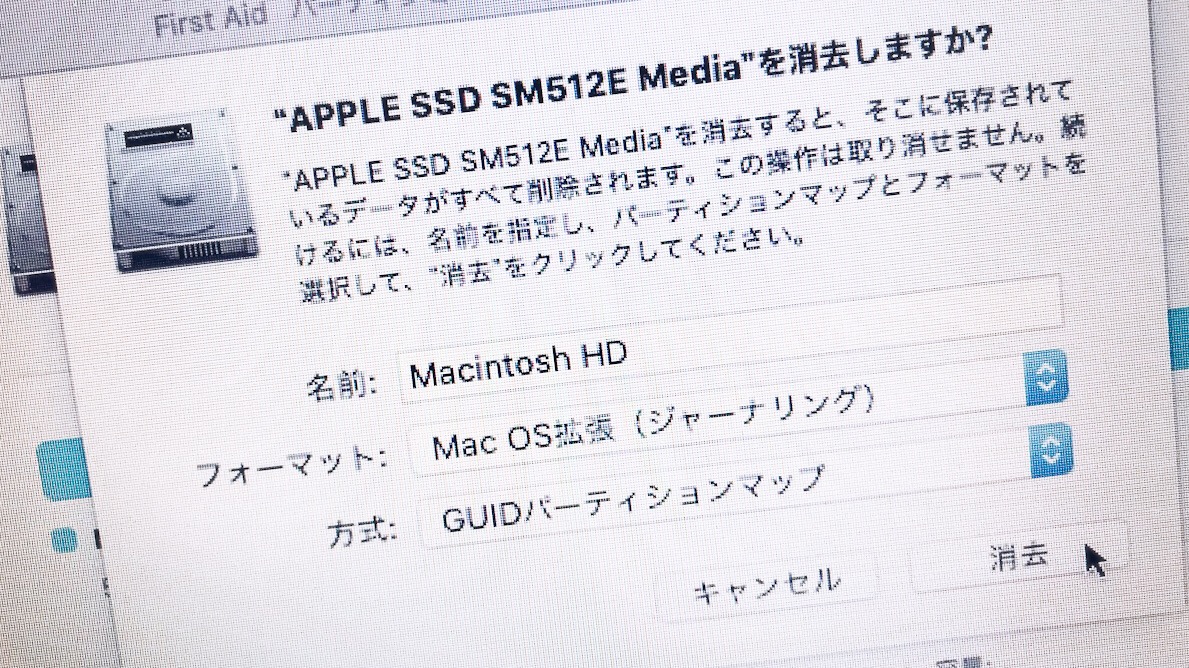
前回のあらすじ
- macOS High Sierra から macOS Mojave にアップグレードする
- OSアップグレード後は必ずクリーンインストールしているので、こちらも同じように記録しました。
- 蓄積されたゴミファイルや設定を一掃してからセットアップしたほうが不具合が少ない(と思う)ので、いつもセットでやってます。
マシンスペックと所要時間
- モデル:MacBook Air (13-inch, Mid 2012)
- プロセッサ:2 GHz Intel Core i7
- メモリ:8 GB 1600 MHz DDR3
- ストレージ:512GB(SSD)
前回のOSアプデ編でも書きましたが、マシンスペックとしてはこんな感じです。
写真撮ったり調べたりしながらもたもたやって、
- リカバリーモードで起動〜ディスクの初期化…約10分
- OS再インストール…約120分
で、トータル約2時間10分かかりました。
ディスクの初期化【約10分】
-
リカバリーモードで起動する
- Macを再起動し、ファーンと起動音が鳴ったら cmd+R を同時押ししてしばらく待つ
-
macOSユーティリティの画面がでたら「ディスクユーティリティ」を選択して「続ける」をクリック
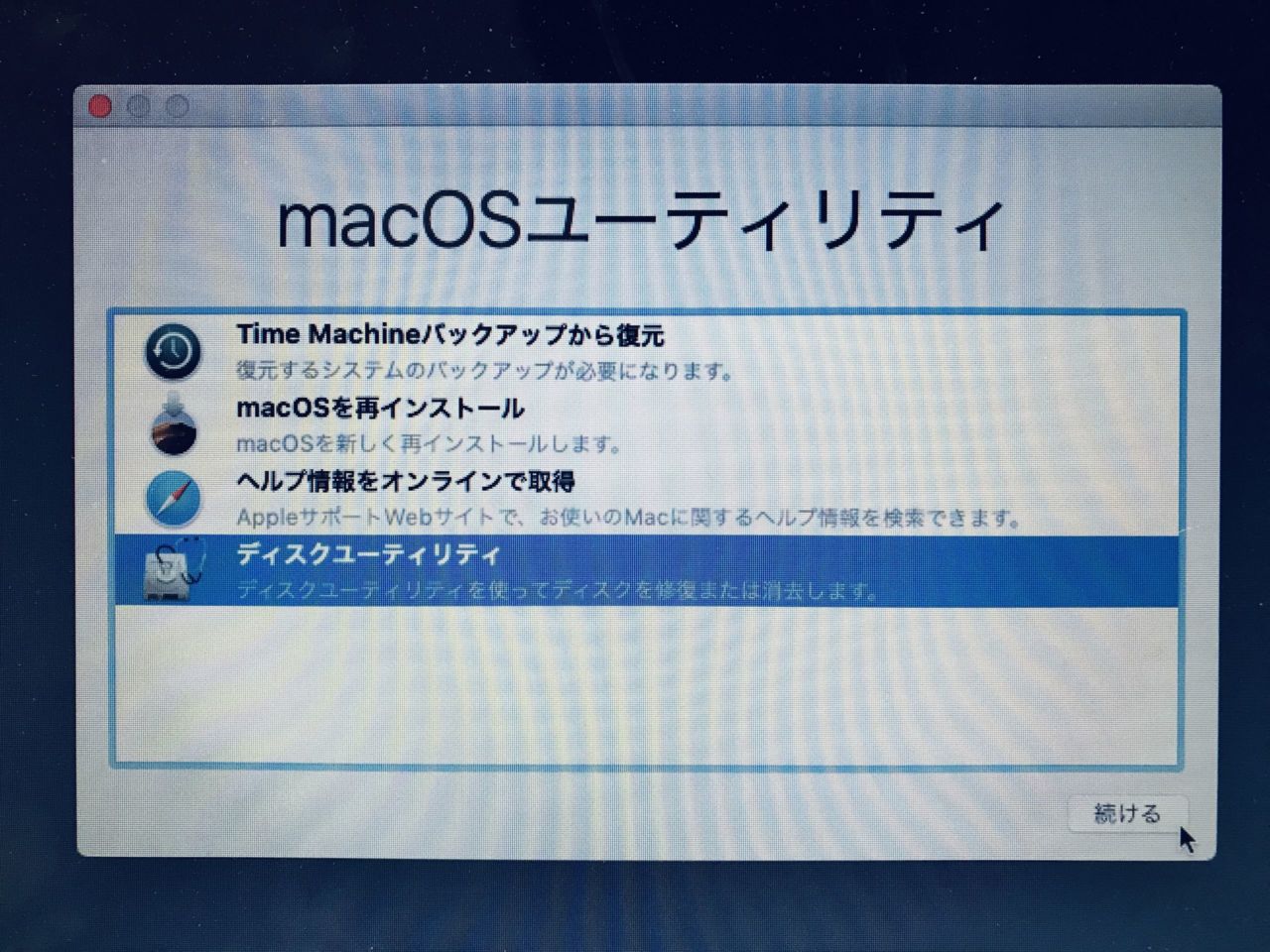
- こんな画面が出ます
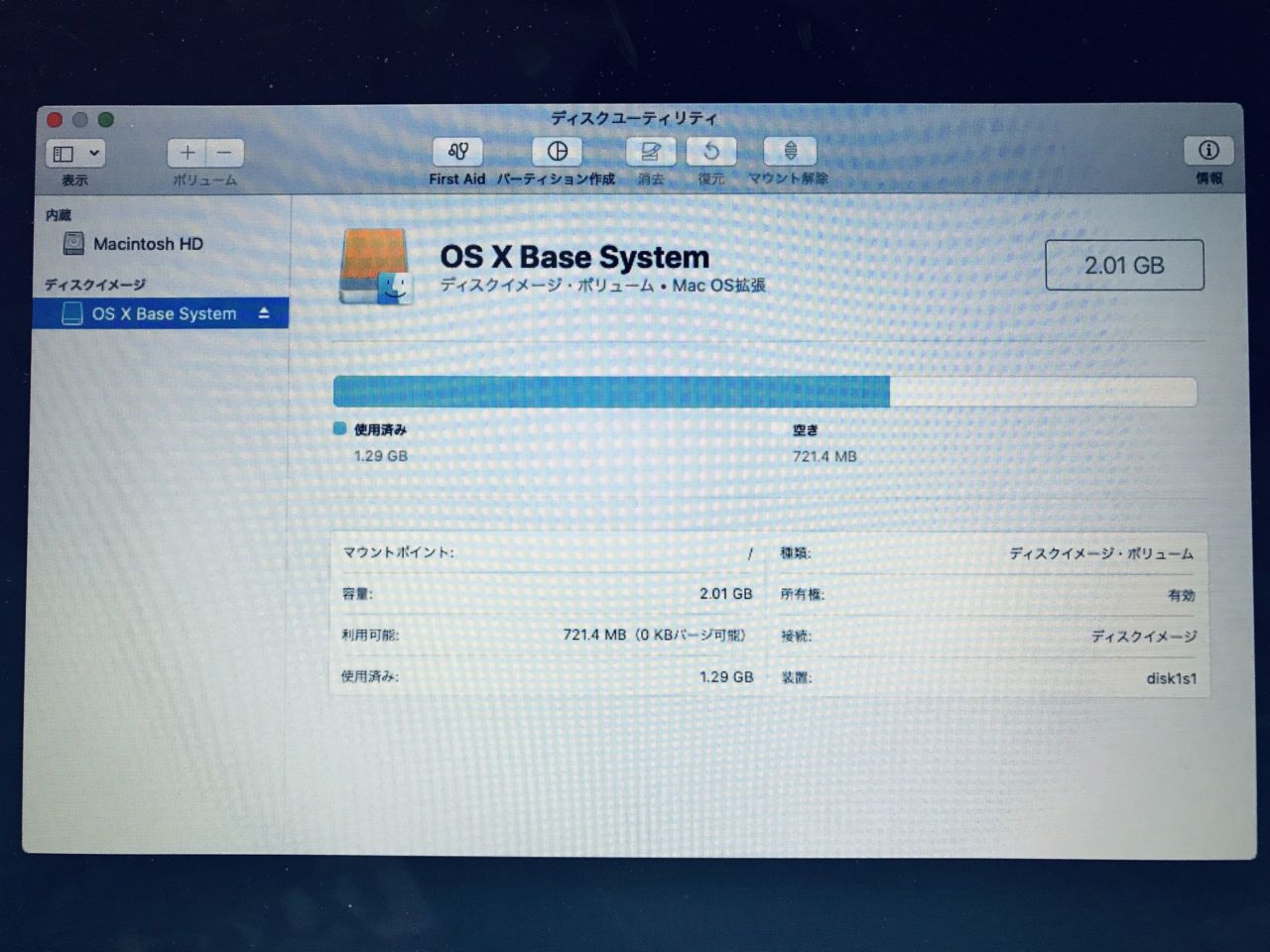
- ツールバー > 表示 > すべてのデバイスを表示 を選択
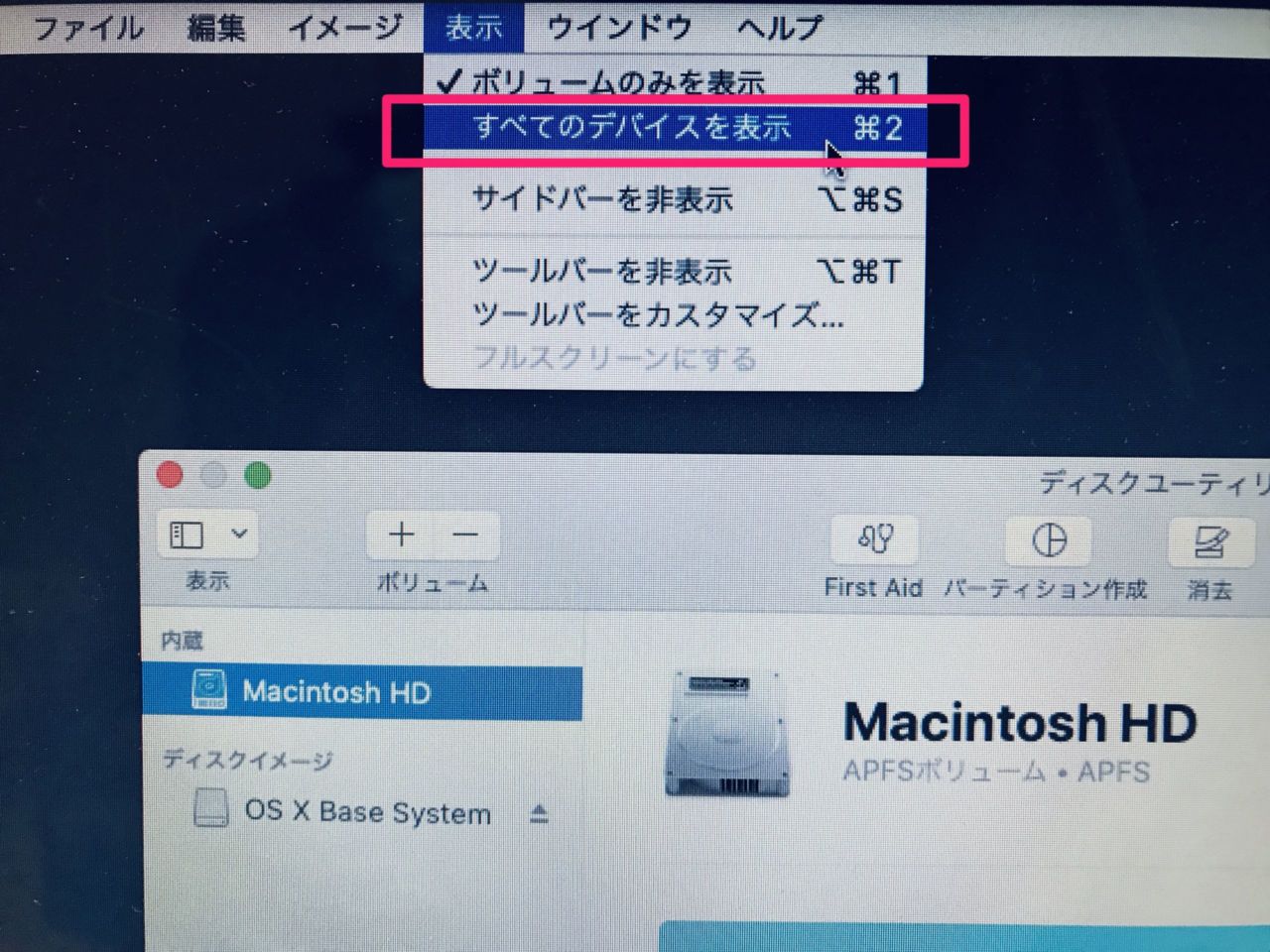
- 内蔵ディスクの表示が切り替わるので、一番上を選択して「消去」をクリック
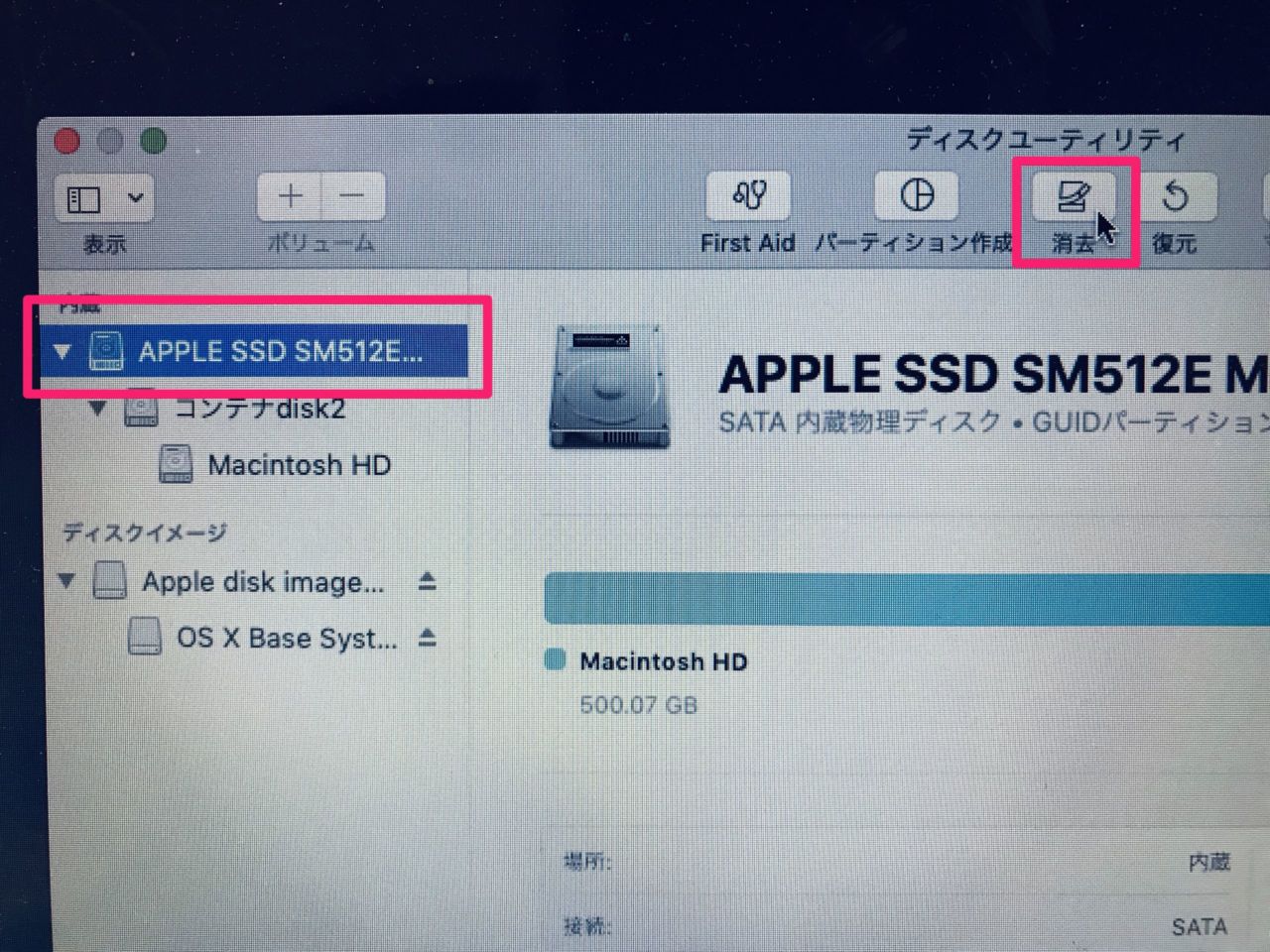
-
各項目を設定して「消去」をクリック
-
名前:Macintosh HD と入力。ここでスペルミスすると痛いので3回確認した。
-
フォーマット:Mac OS拡張(ジャーナリング) ※デフォルト
-
方式:GUIDパーティションマップ ※デフォルト
-
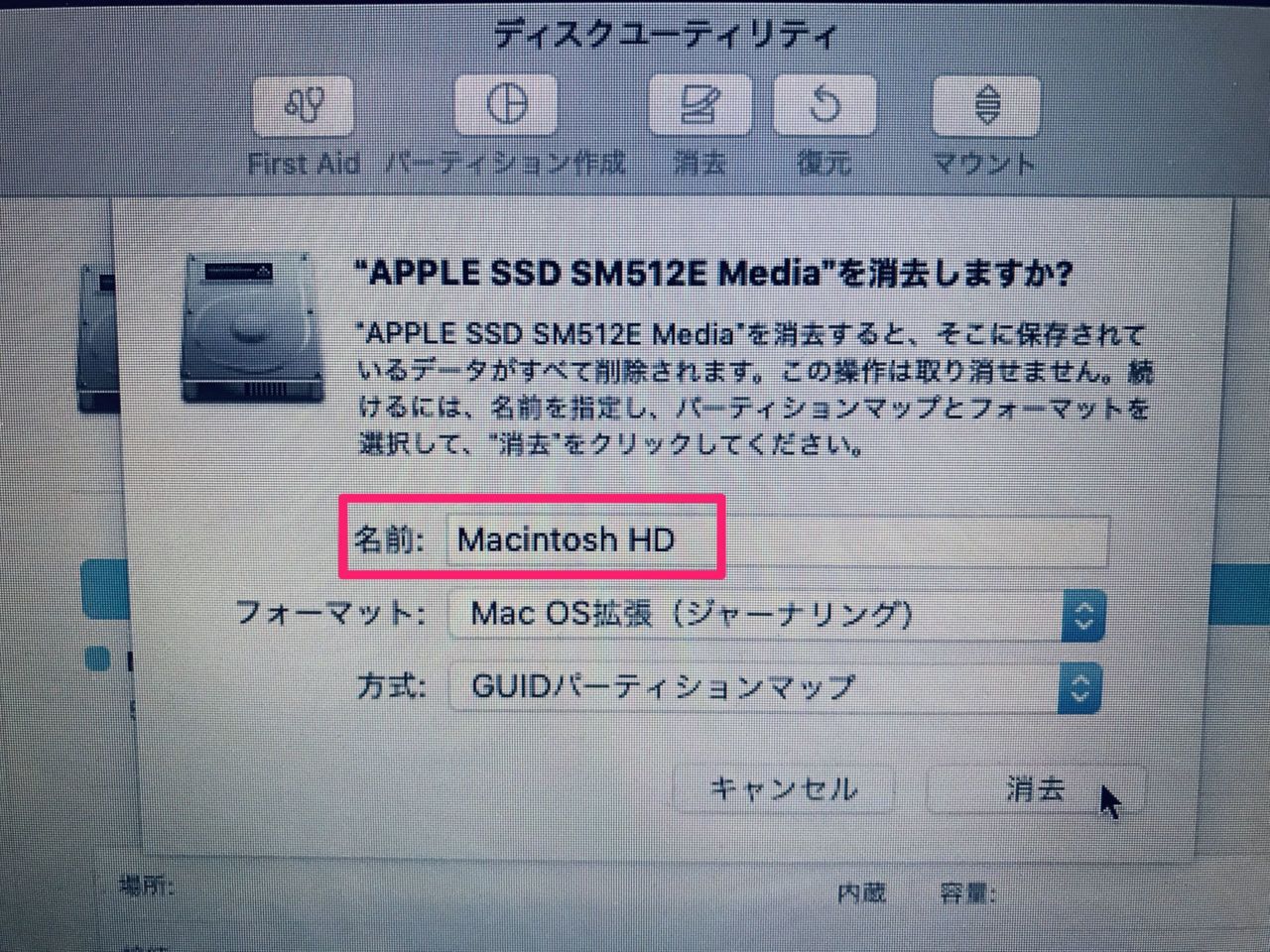
- 消去開始
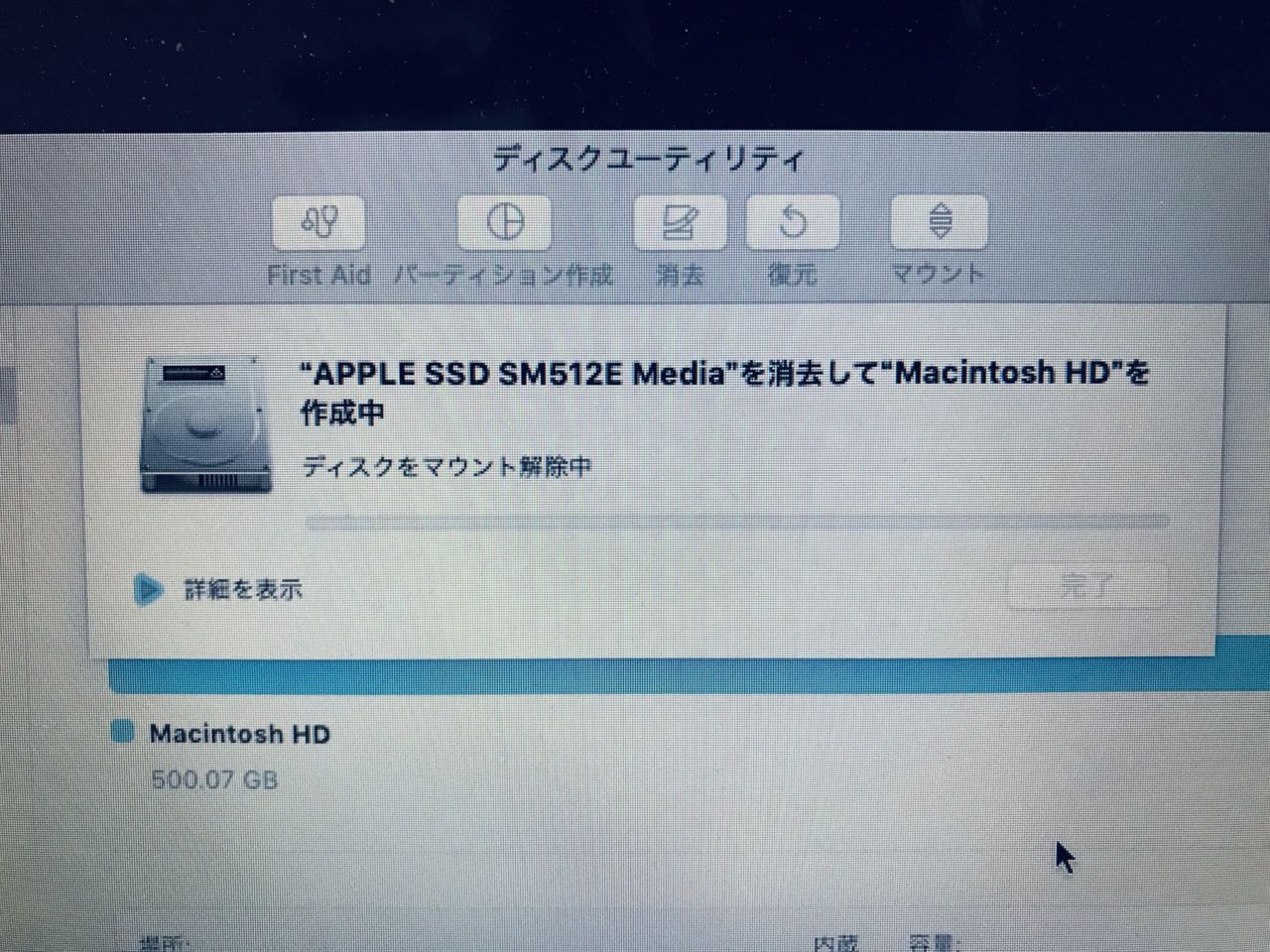
- 1分くらいで終わった。「完了」をクリックしてディスクユーティリティを終了する。
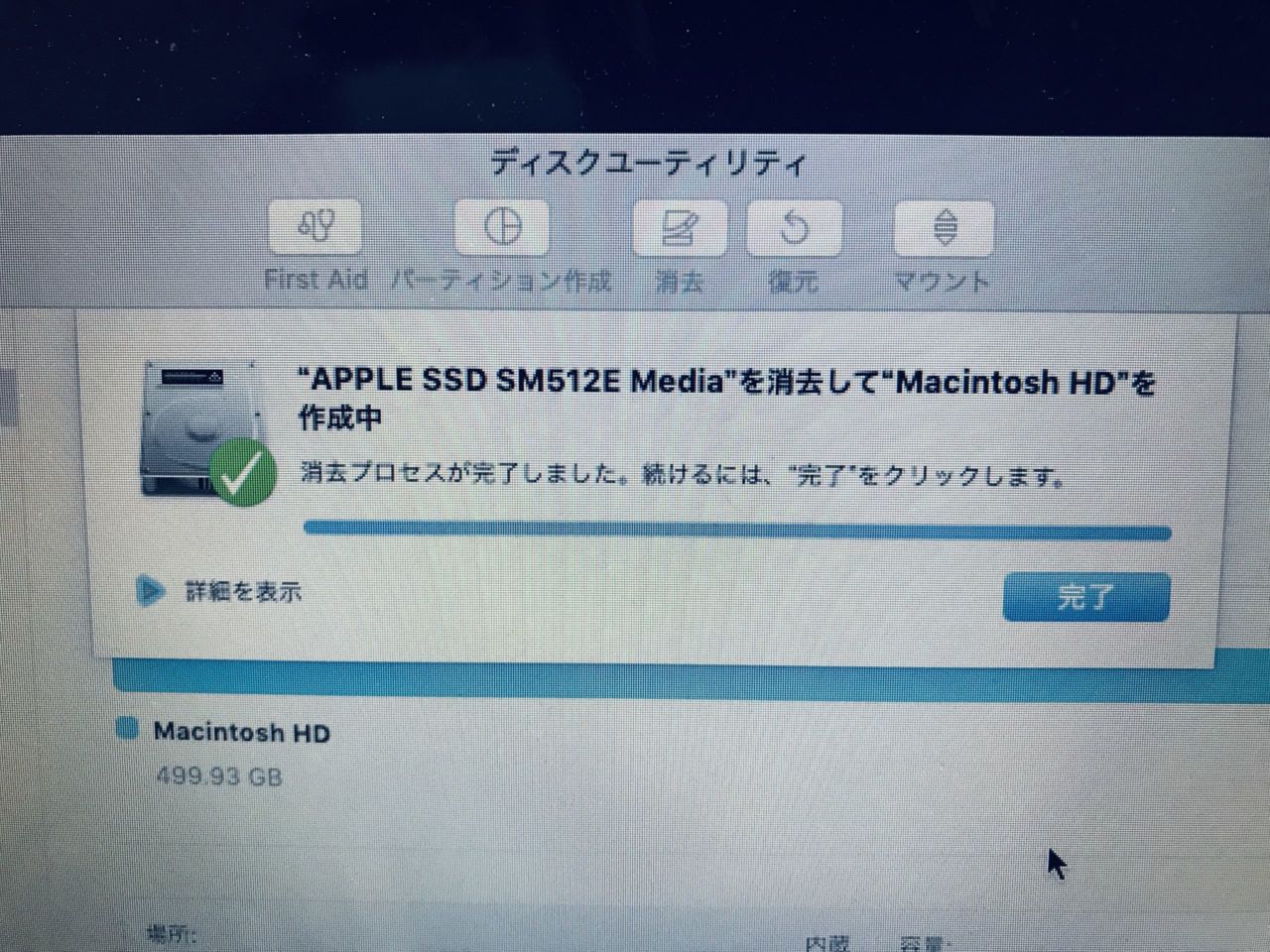
- ここまでで【約10分】ほど。一番待ったのはリカバリーモードの起動でした(マシンがもうくたびれてる説)。
OSの再インストール【約120分】
-
macOSを再インストールを選択して「続ける」をクリック
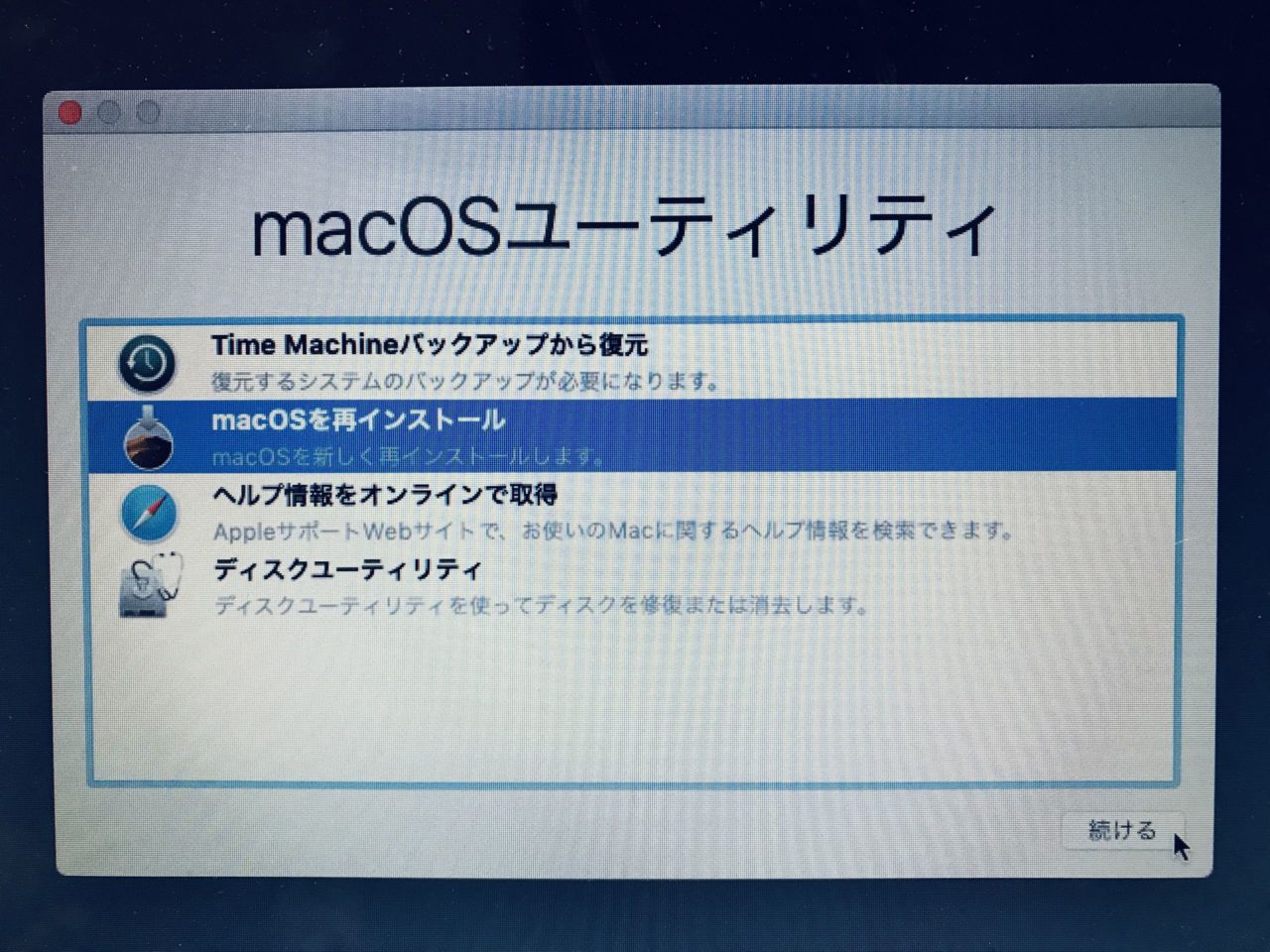
- 「続ける」をクリック
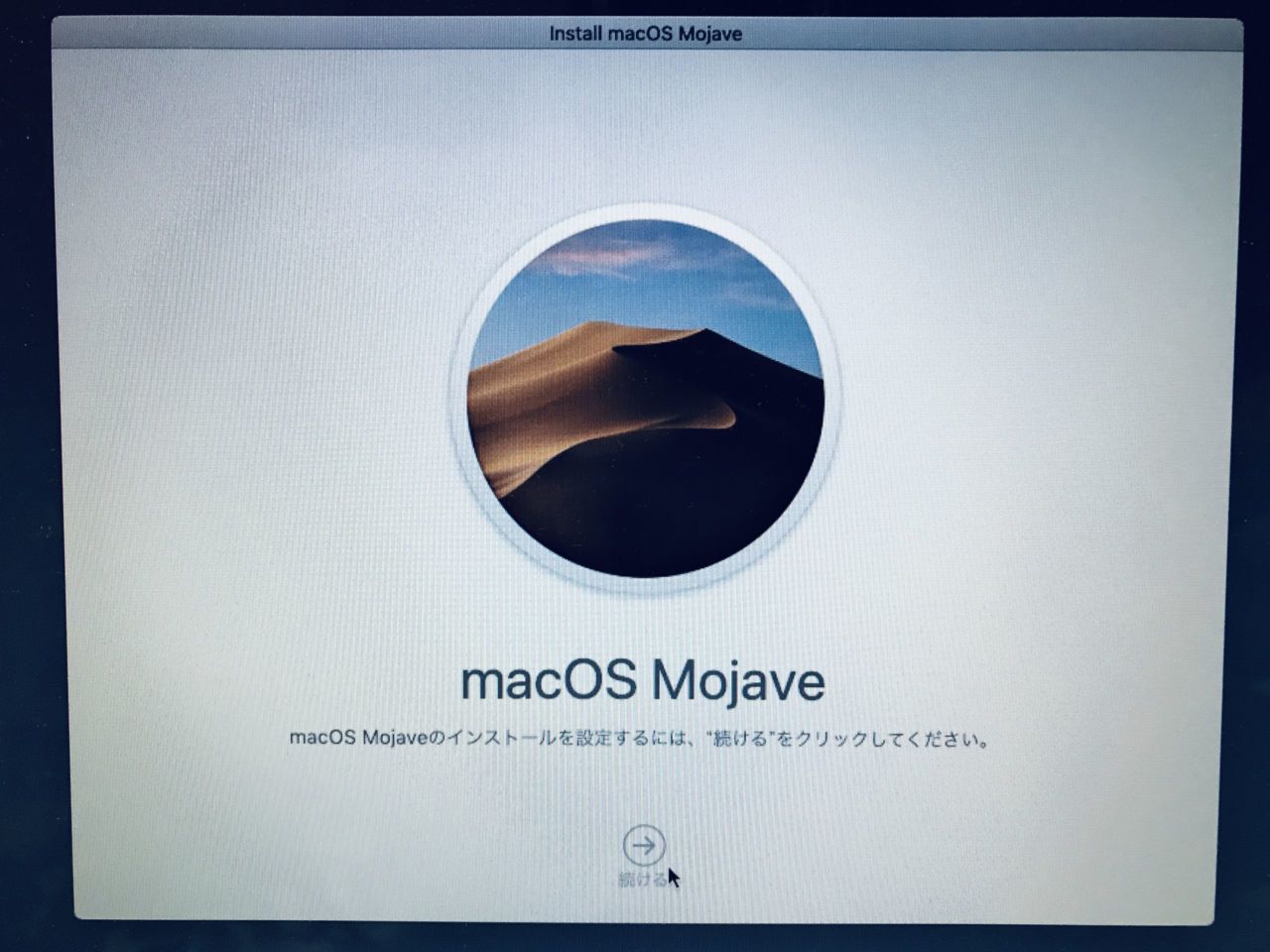
- 「同意する」をクリック
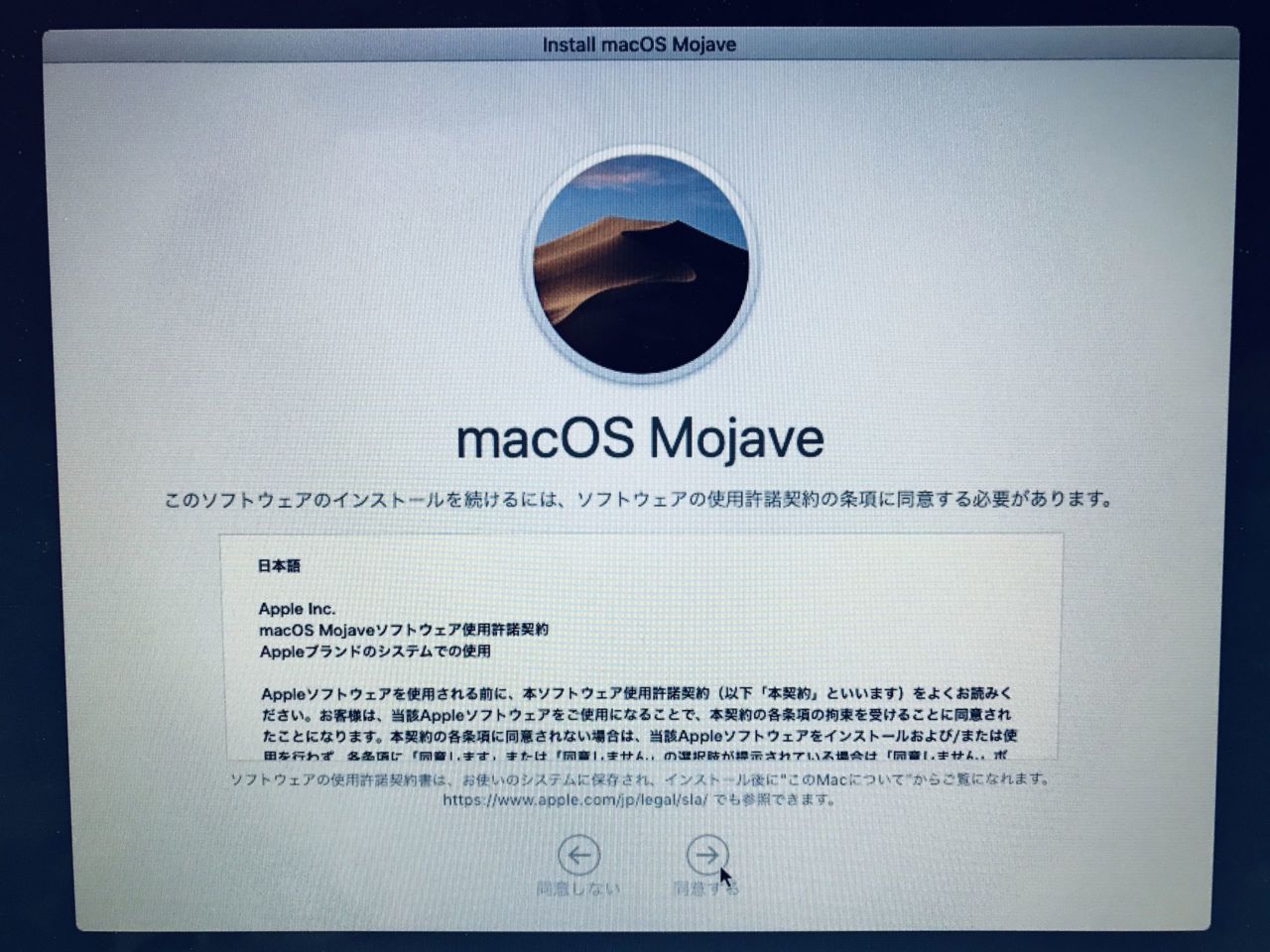
- 確認ダイアログが出るので「同意する」をクリック
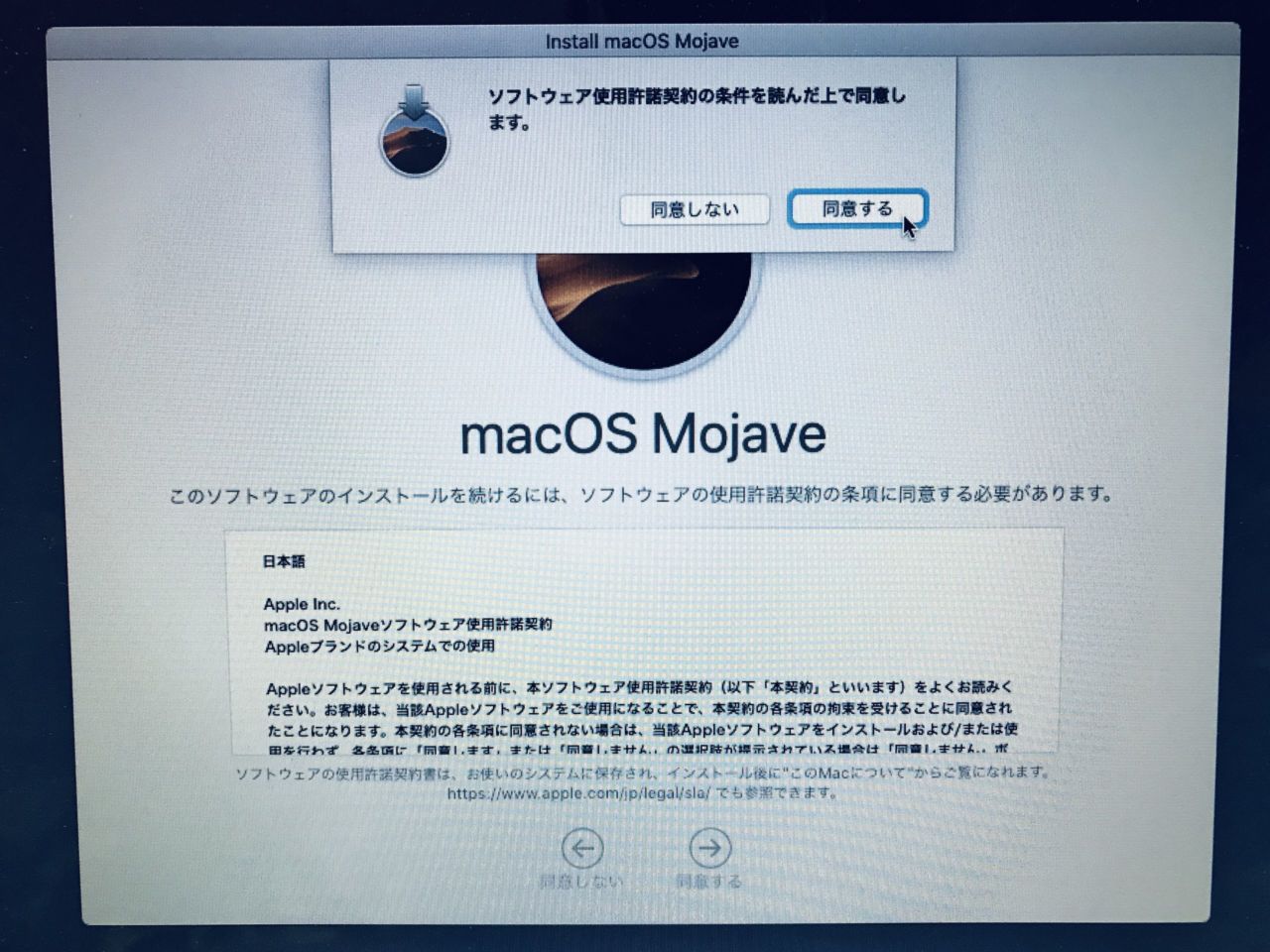
- ディスクを選択して「インストール」をクリック
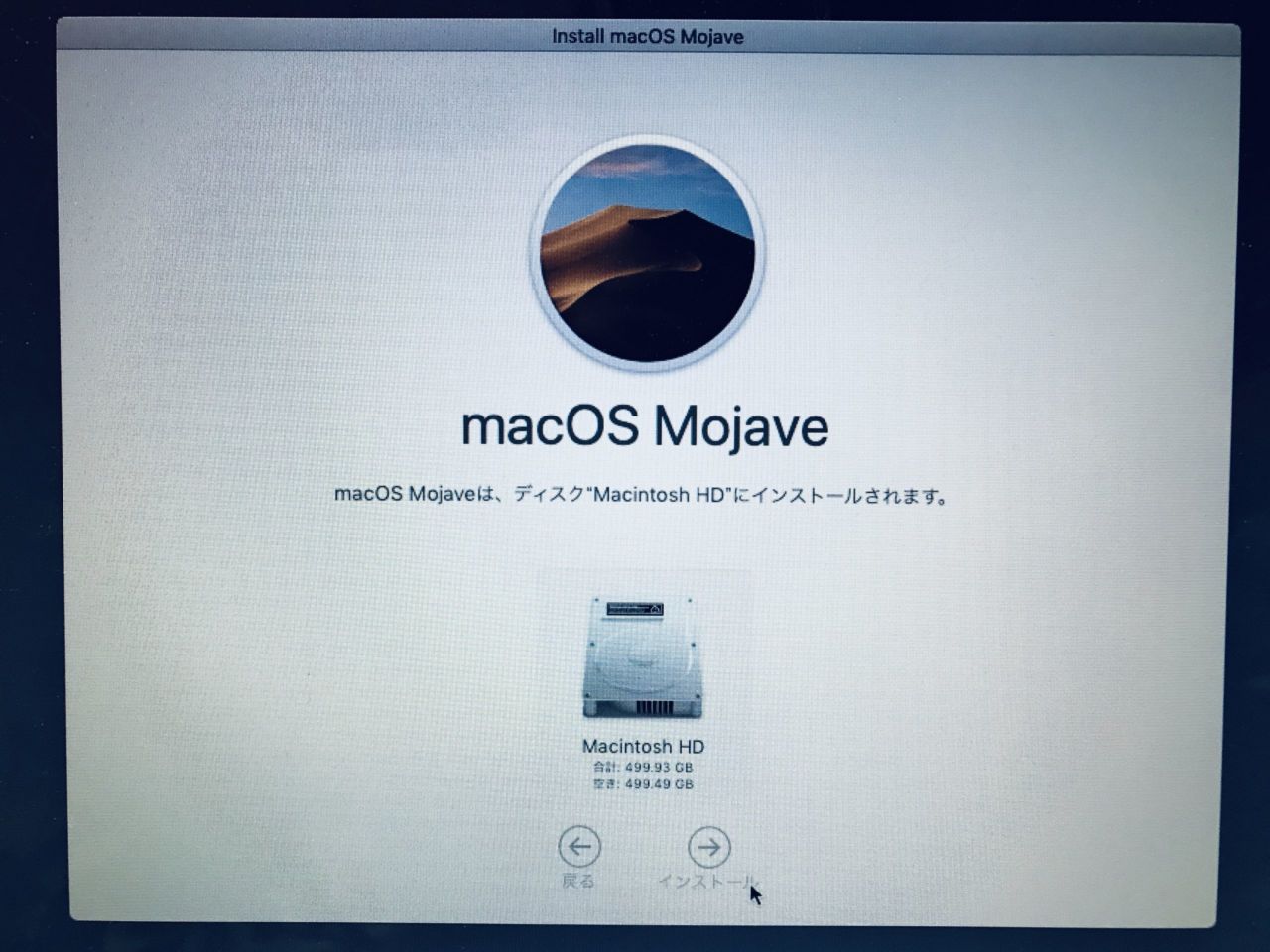
- インストール開始。のこり17分なわけがない。
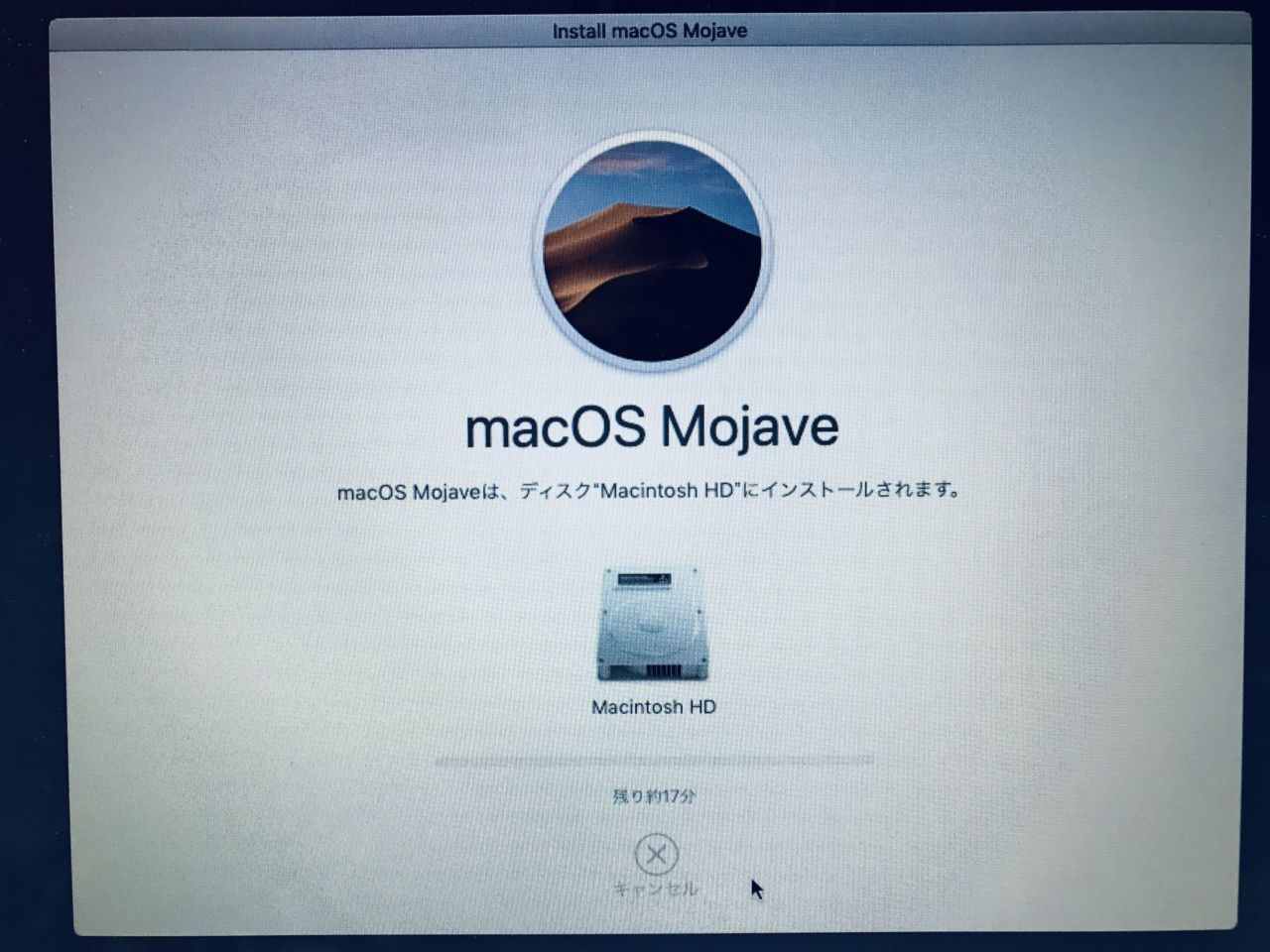
- 【約100分】で画面が切り替わり、Appleロゴと進捗バーが表示された。
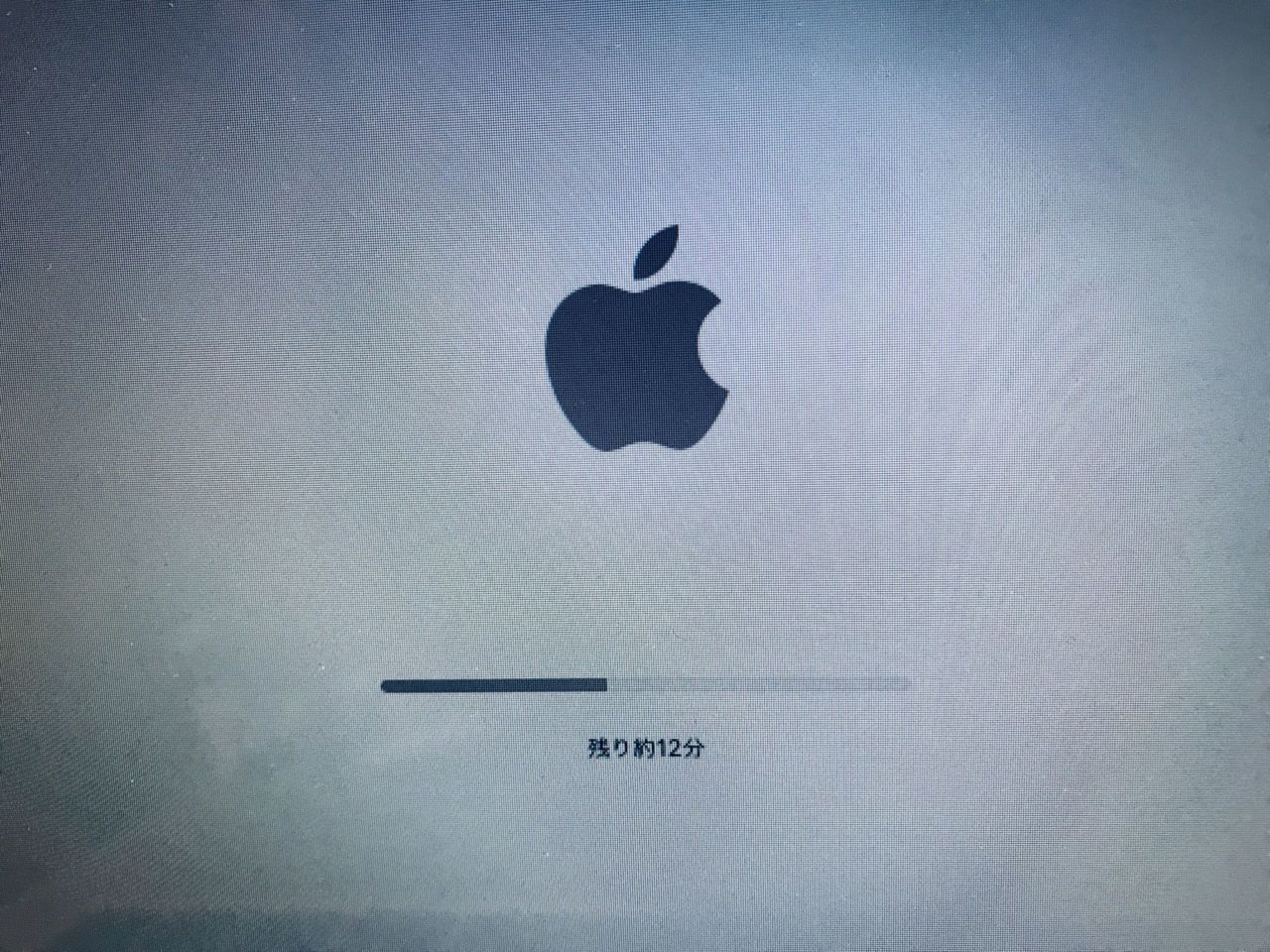
-
【約15分】で進捗バーが消え、何度か再起動を繰り返したあと設定画面に切り替わった。
-
「日本」を選択して「続ける」をクリック
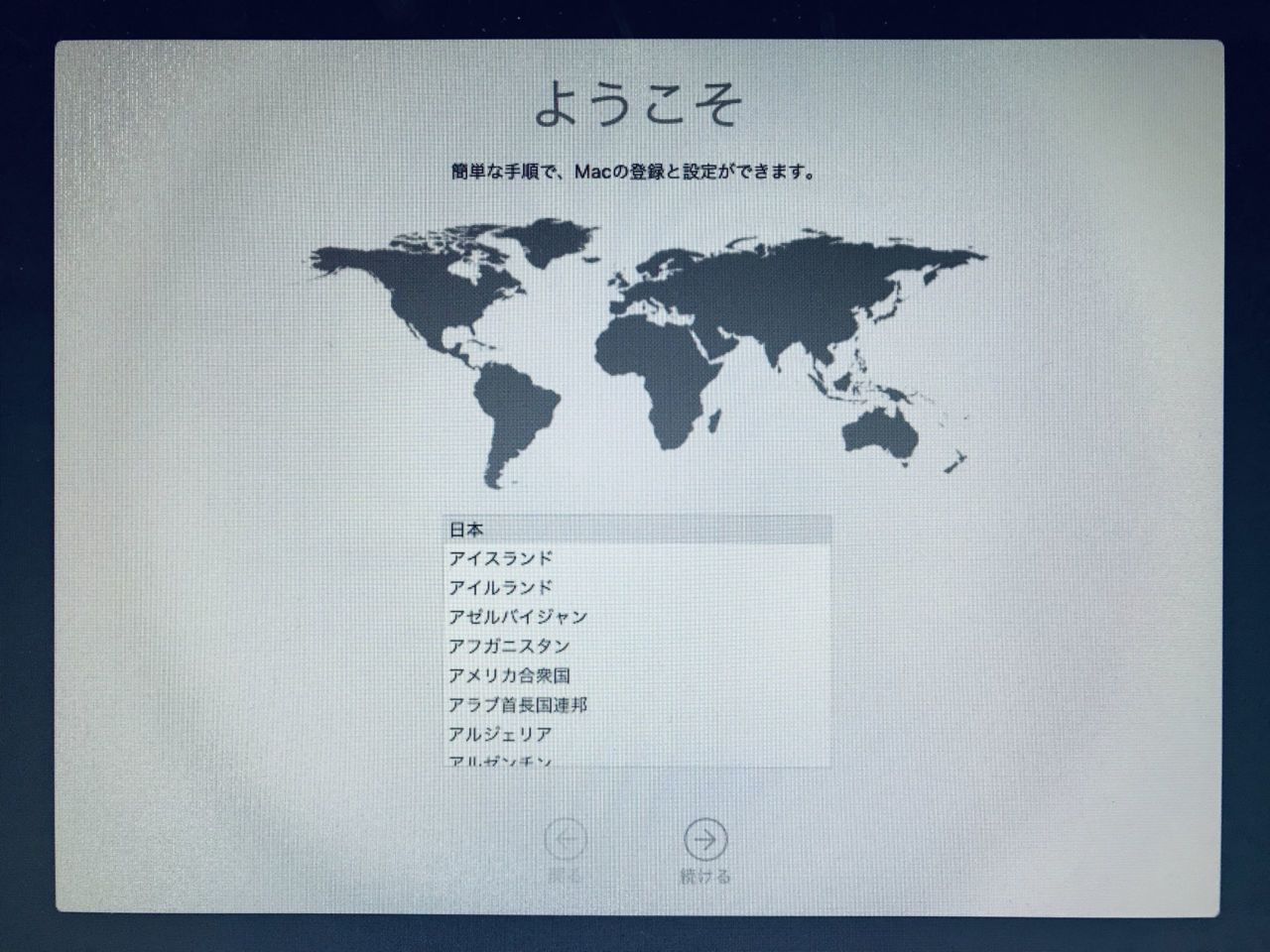
- 「日本語」を選択して「続ける」をクリック
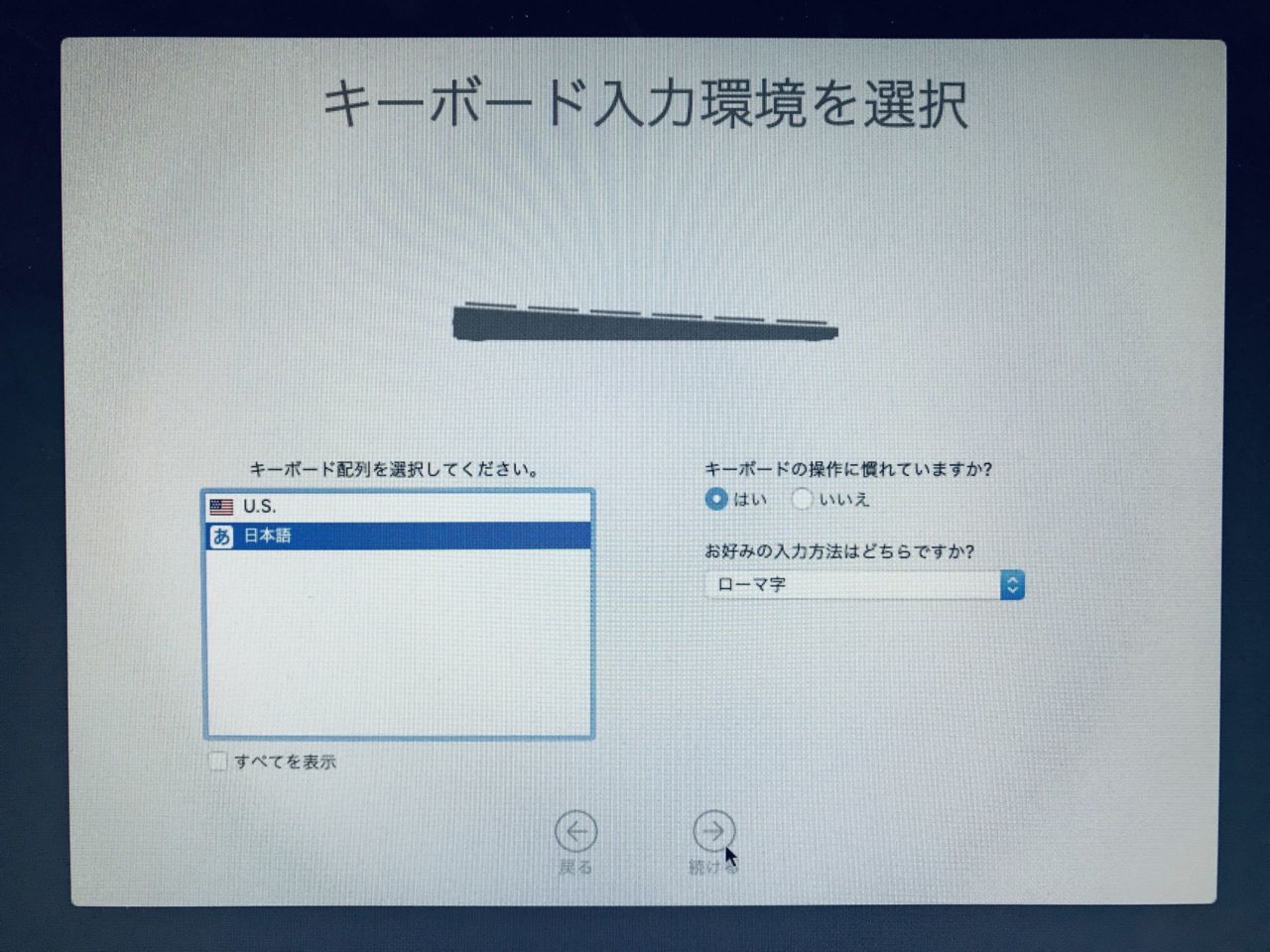
- 接続するWi-FiのSSIDを選択し、パスワードを入力して「続ける」をクリック
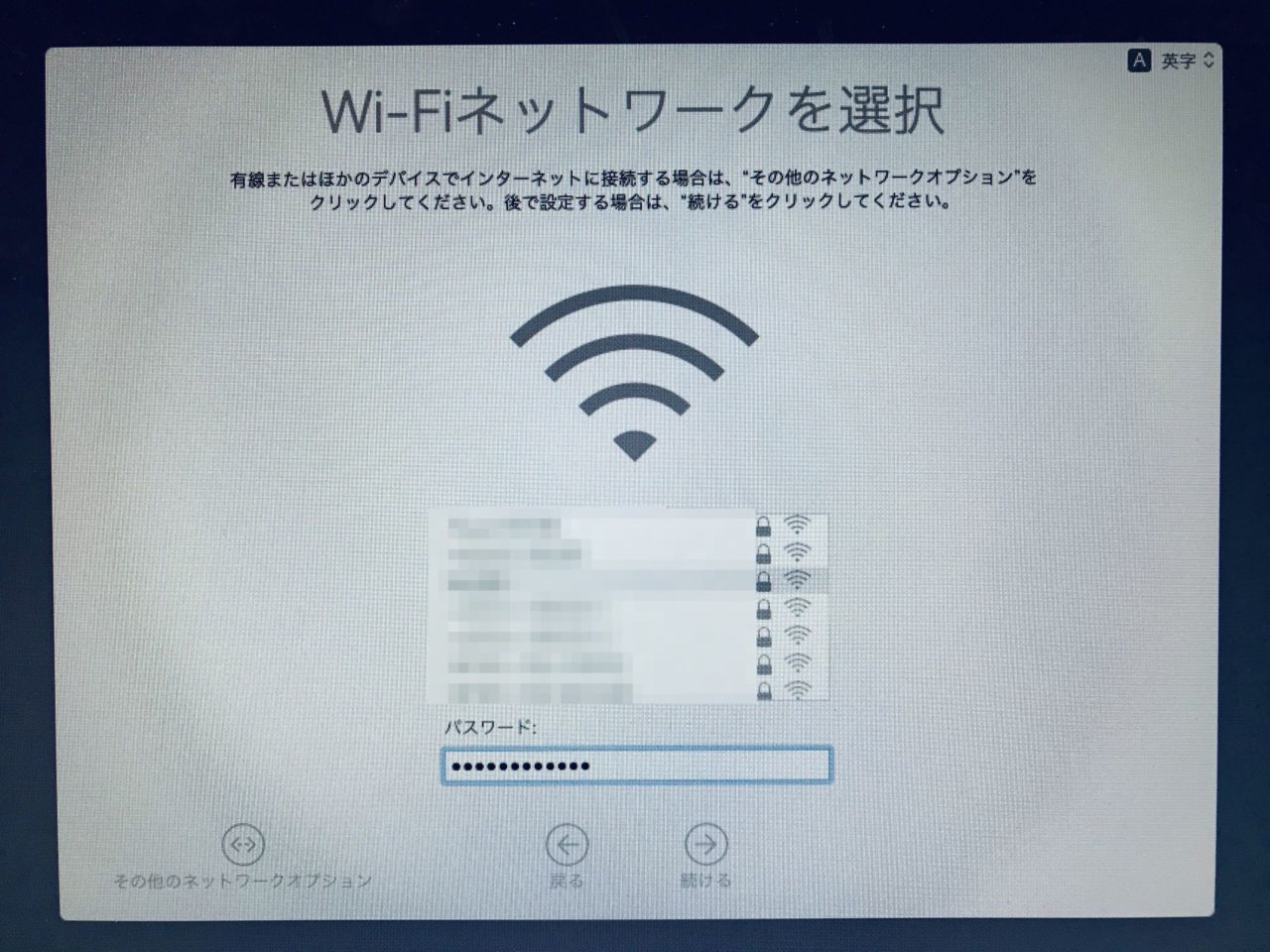
- 「続ける」をクリック
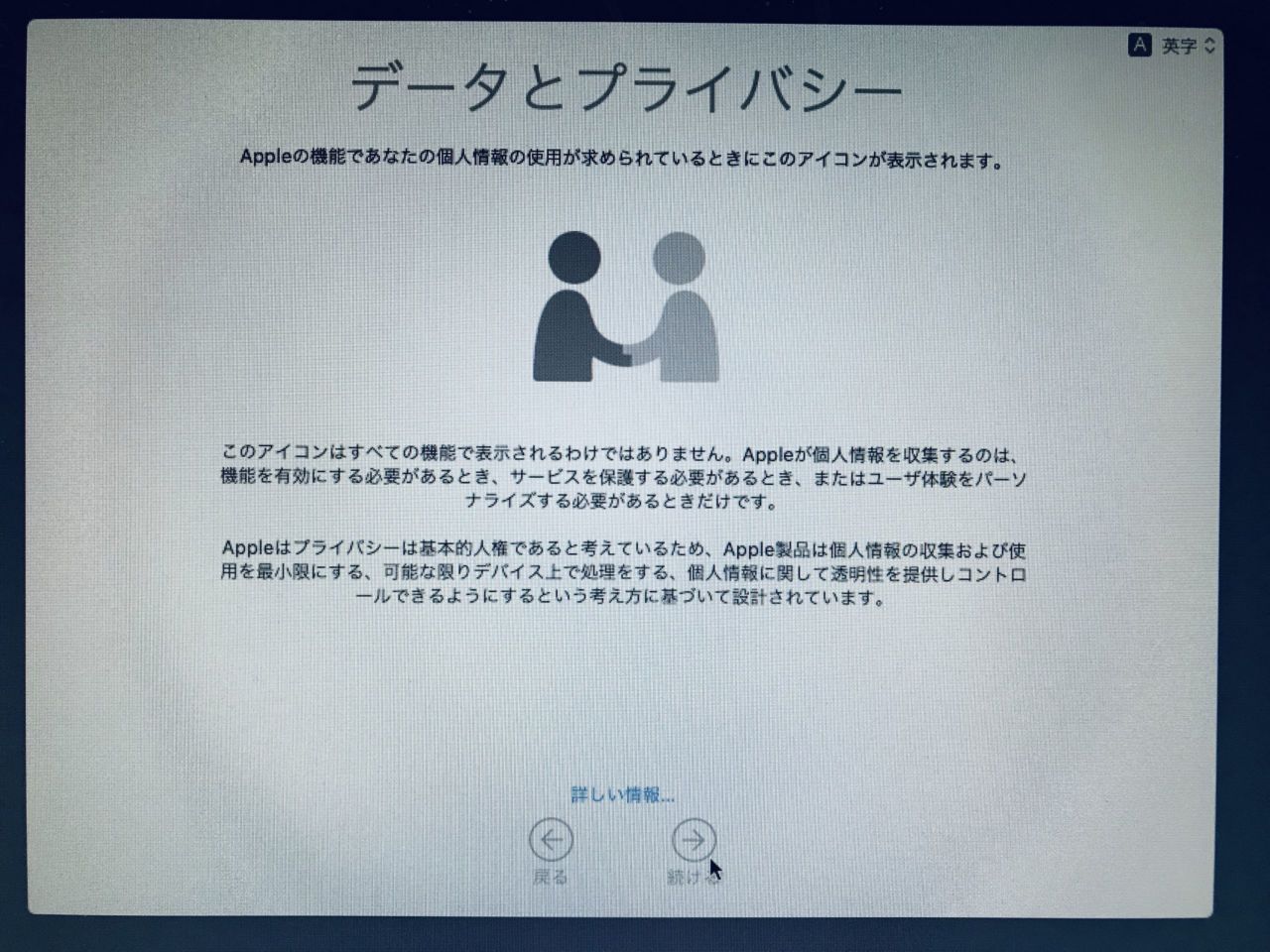
- 「今は転送しない」を選択して「続ける」をクリック
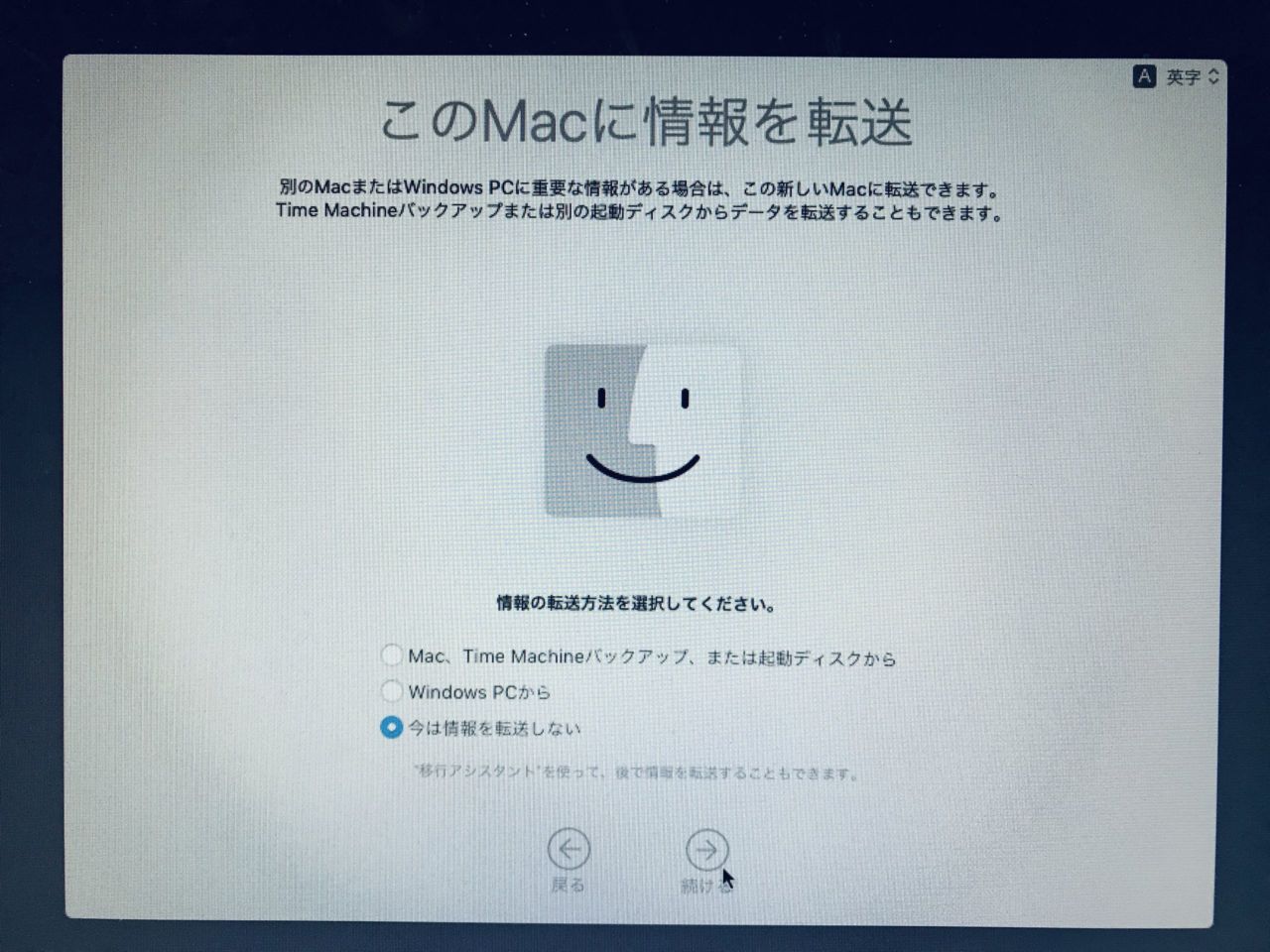
- Apple IDとパスワードを入力して「続ける」をクリック
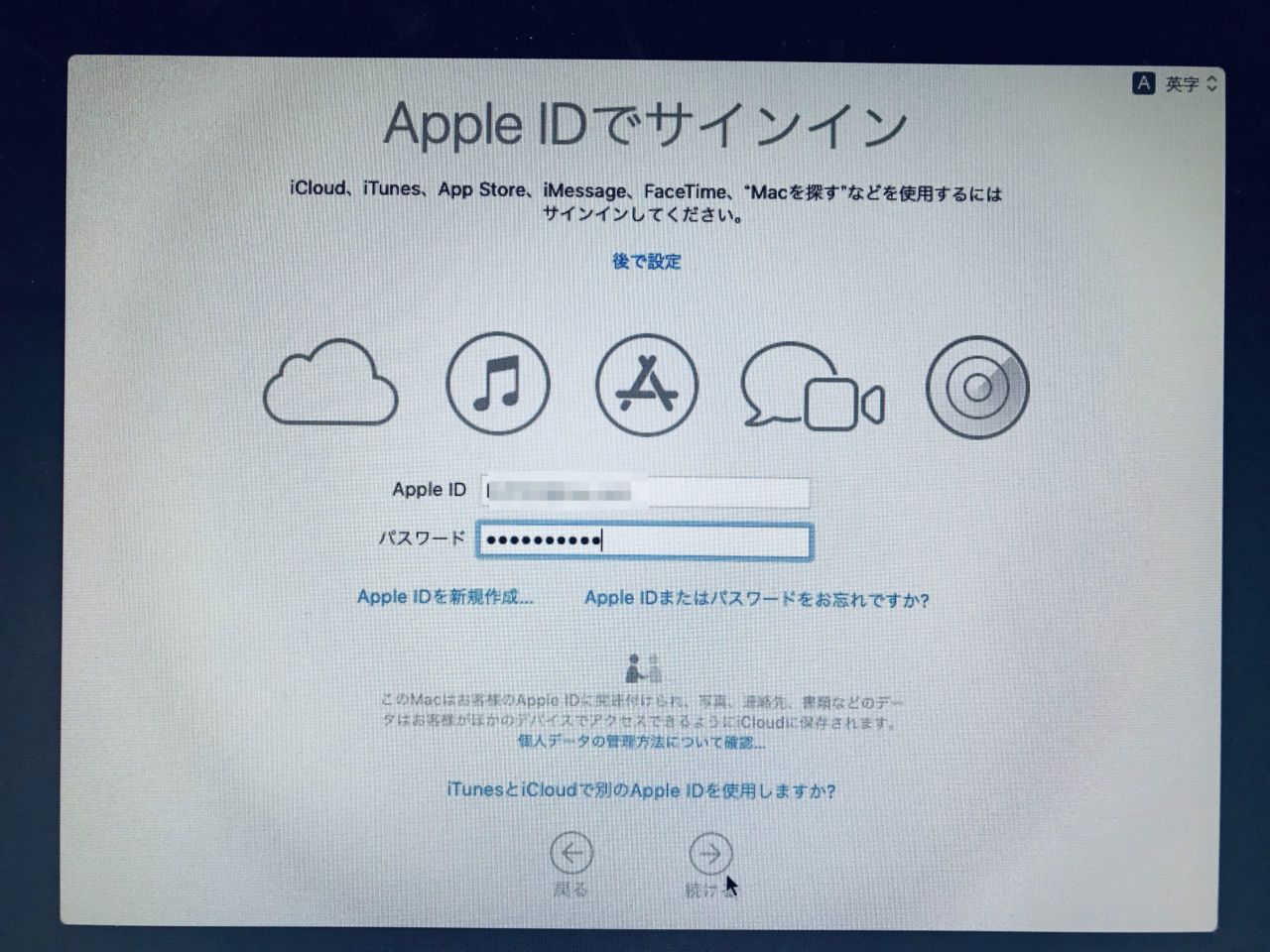
- 2段階認証を有効にしているので、手持ちのiPhoneに通知がきた。「許可する」をタップ。
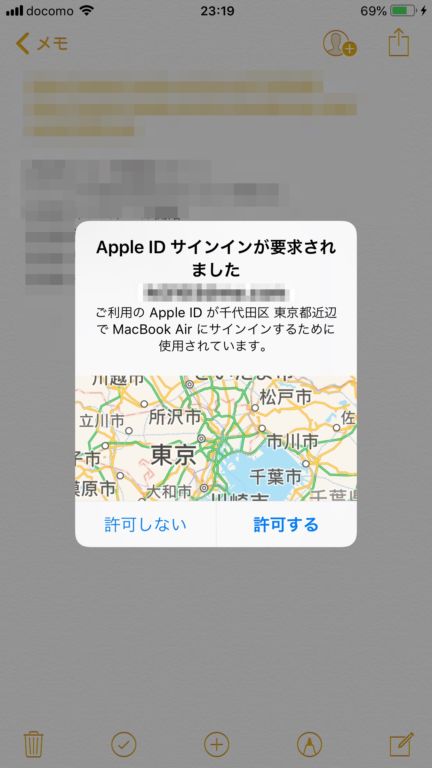
- 確認コードが表示される。
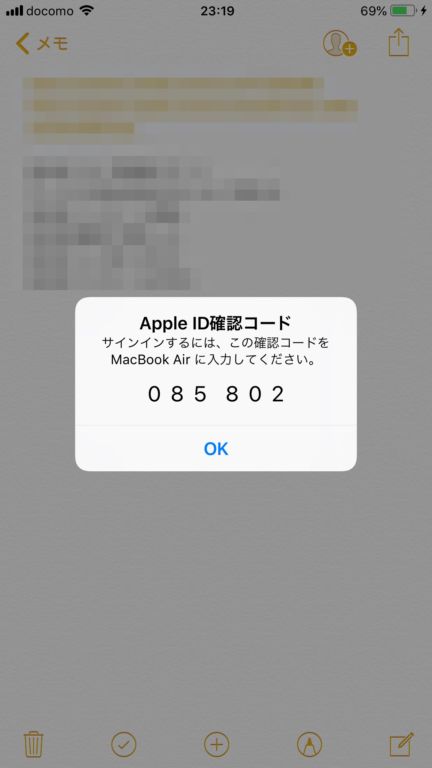
- Macの画面に確認コードを入力して「続ける」をクリック

- 「同意する」をクリック
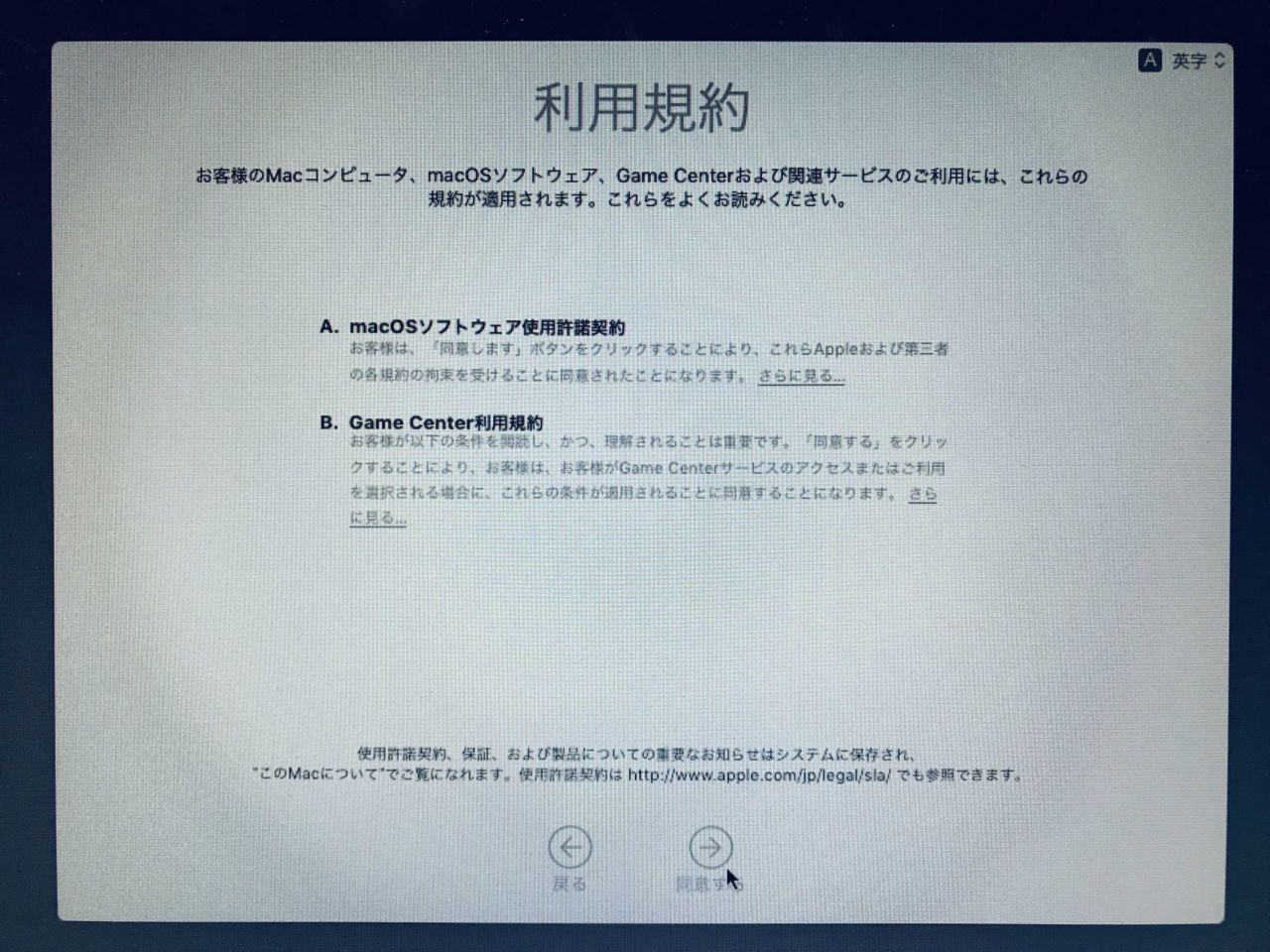
- 確認ダイアログが出るので「同意する」をクリック
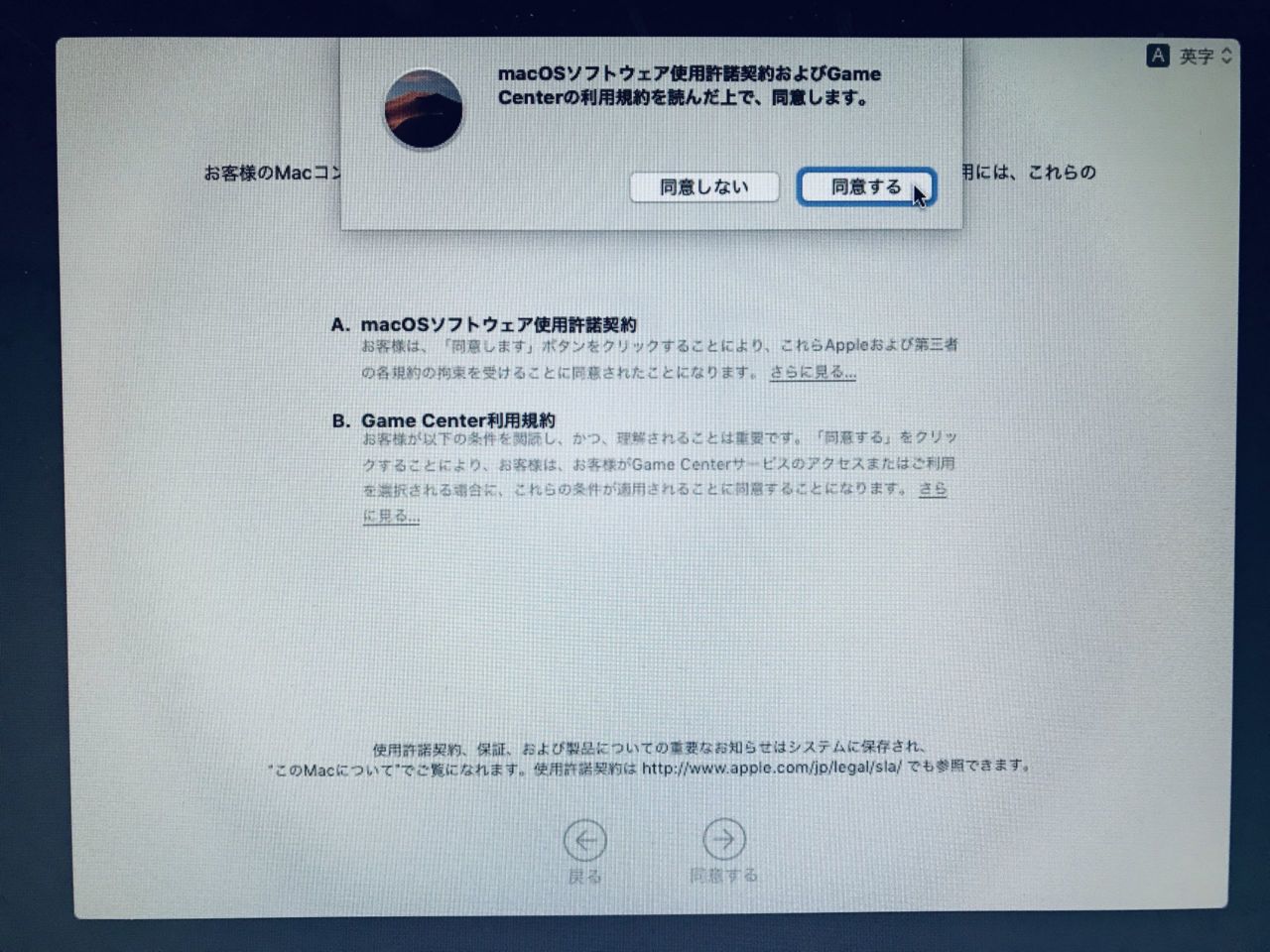
- ログインアカウントを作成。フルネーム、アカウント名、パスワードを入力して「続ける」をクリック
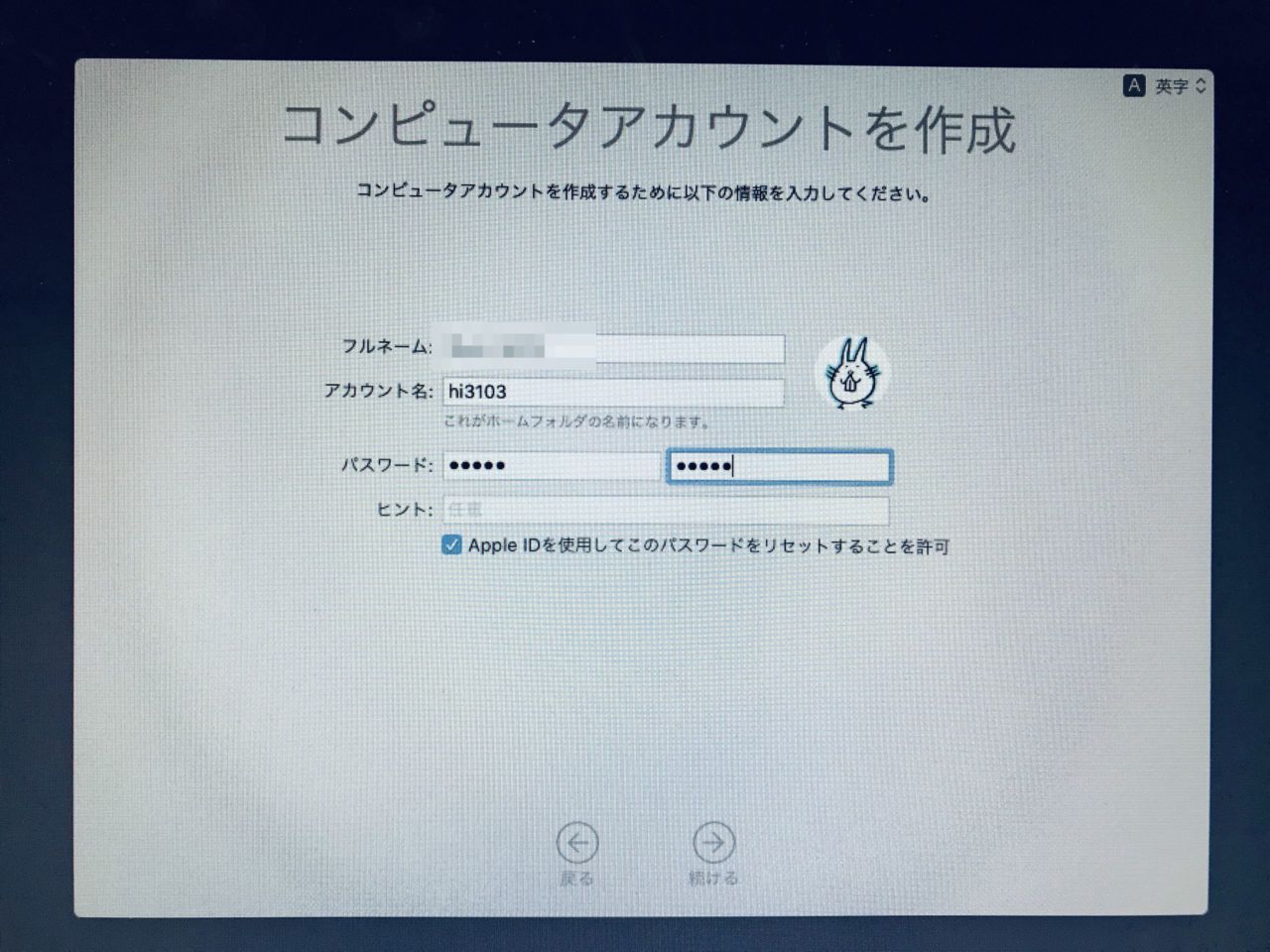
- 少し待ちます。
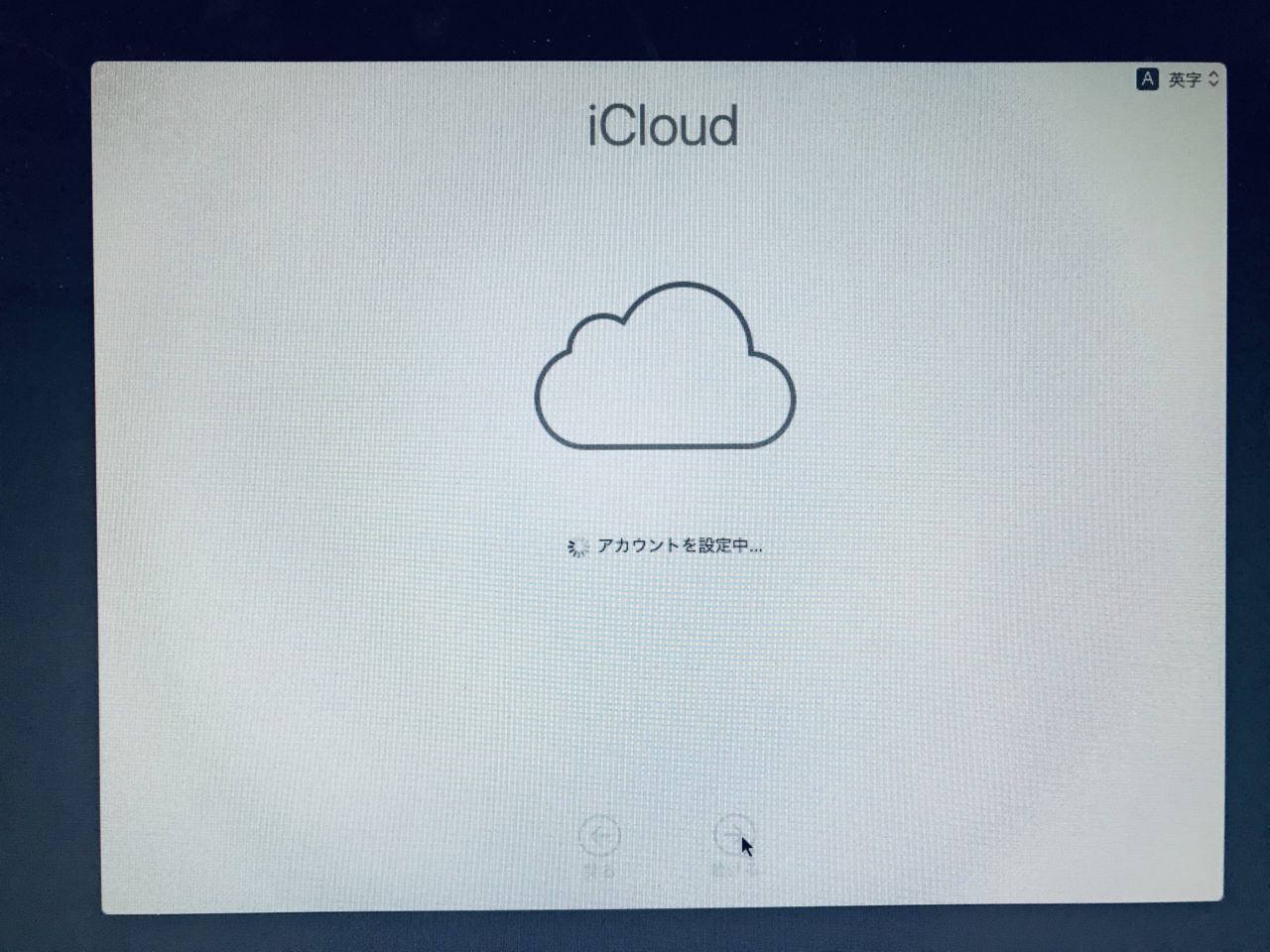
- iCloudキーチェーン。自分は使ってないので「後で設定」を選択して「続ける」をクリック
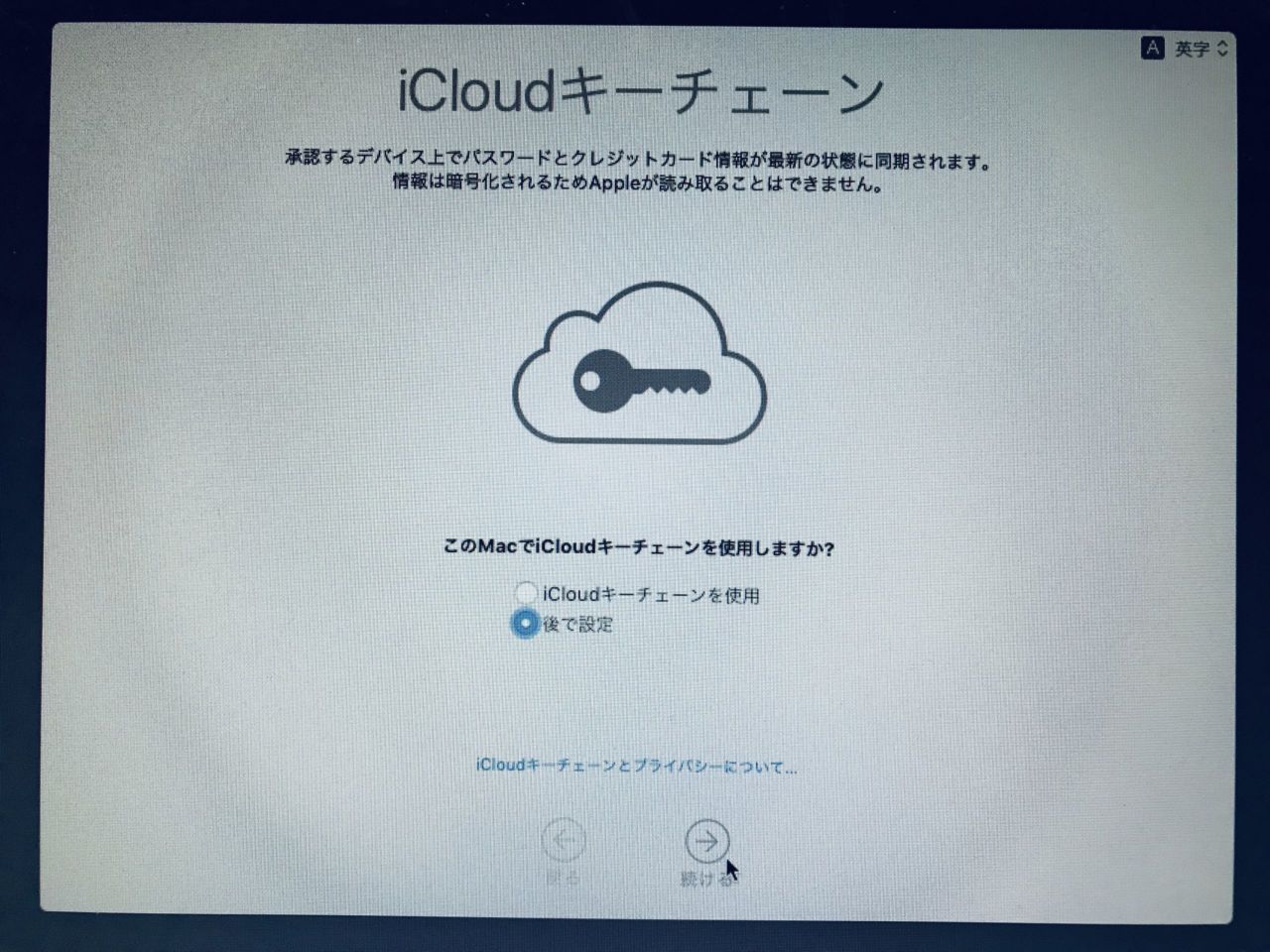
- 「続ける」をクリック。
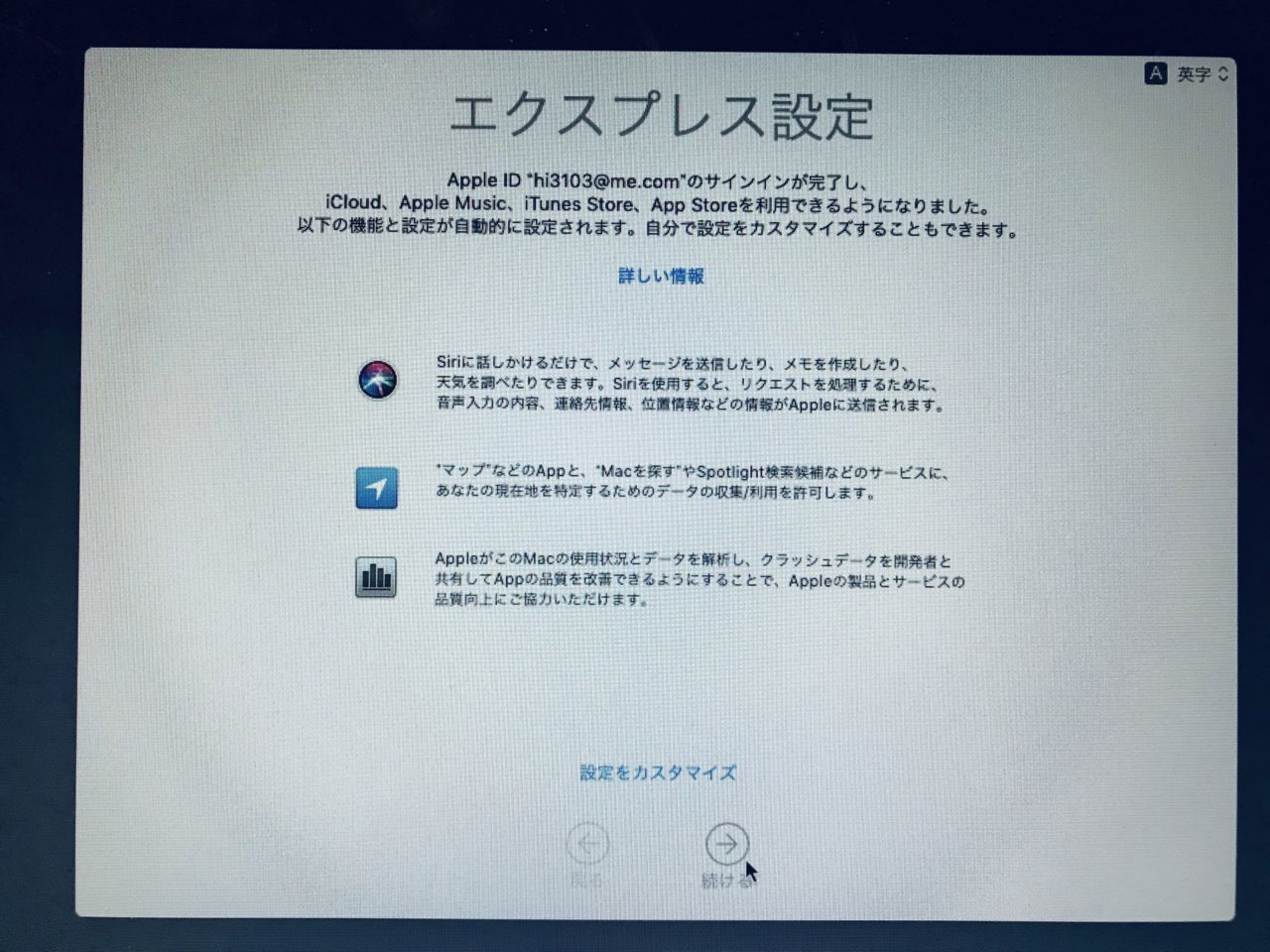
- 書類(~/Documents)とデスクトップ(~/Desktop)をiCloud Driveと同期するかどうかの設定。私は使ってないのでチェックを外して「続ける」をクリック
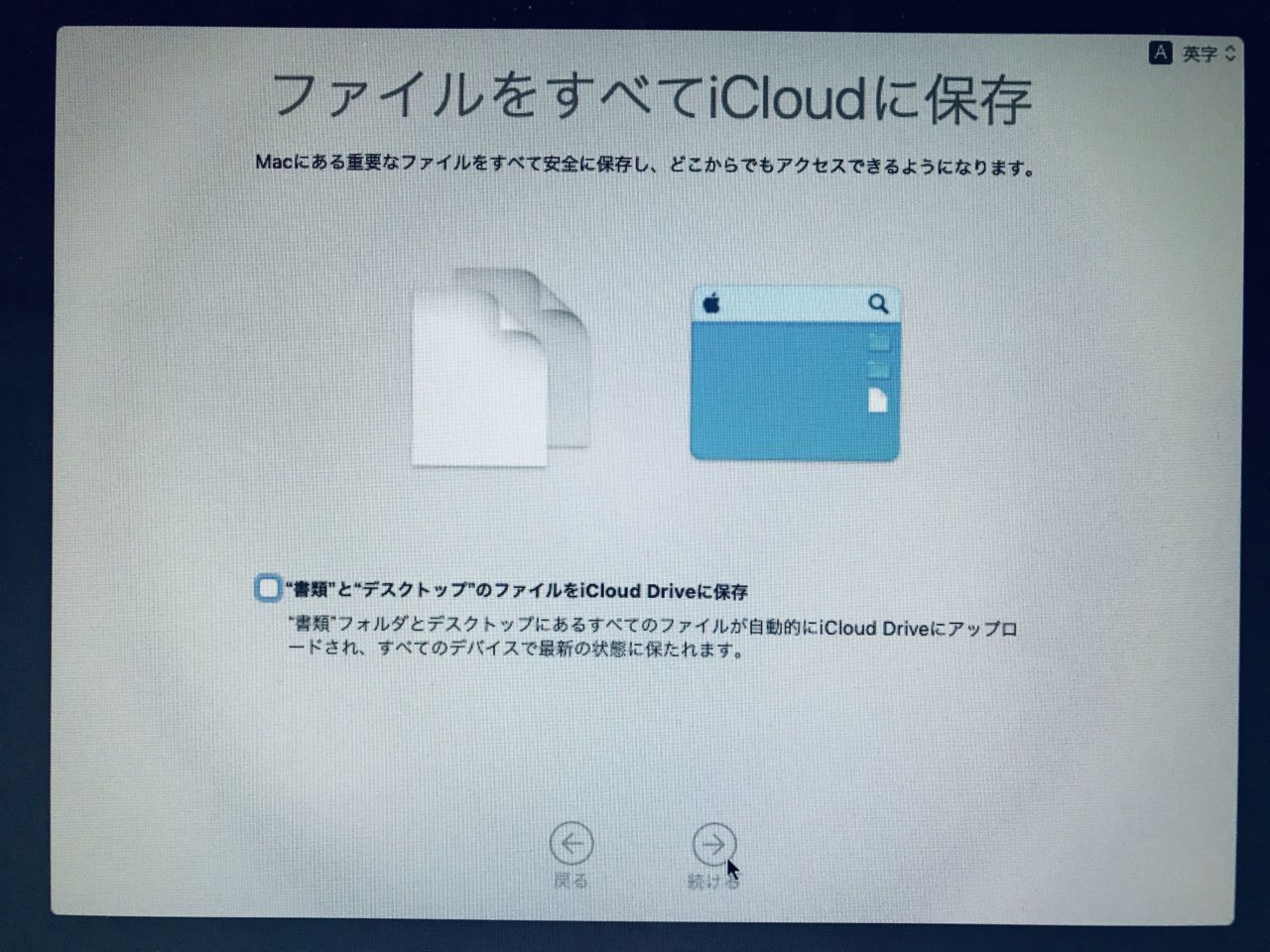
- ディスクの暗号化設定。これも使ってないのでチェックを外して「続ける」をクリック
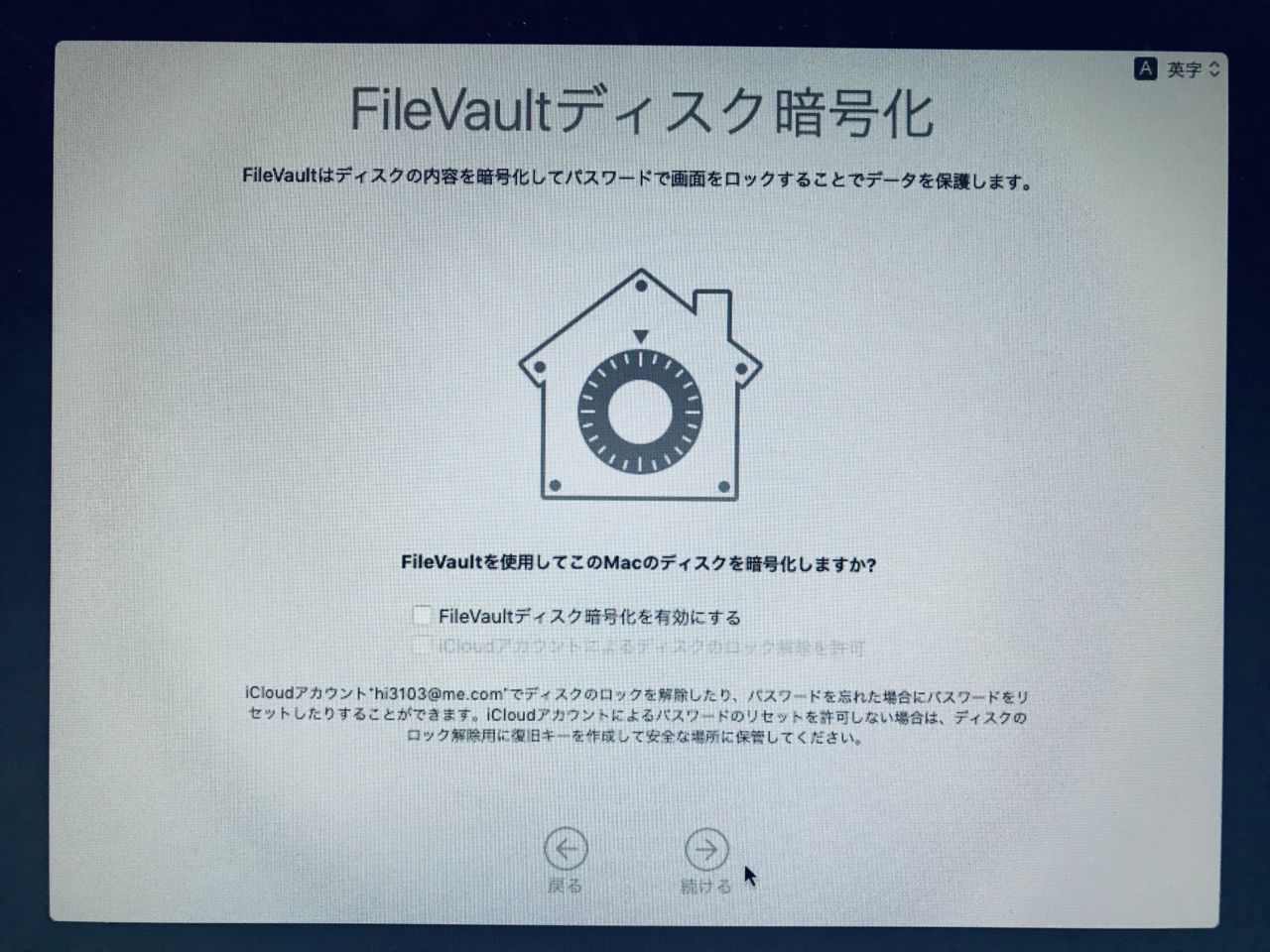
- macOS Mojaveから搭載されたダークモード or 今までと同じかを選択できる。
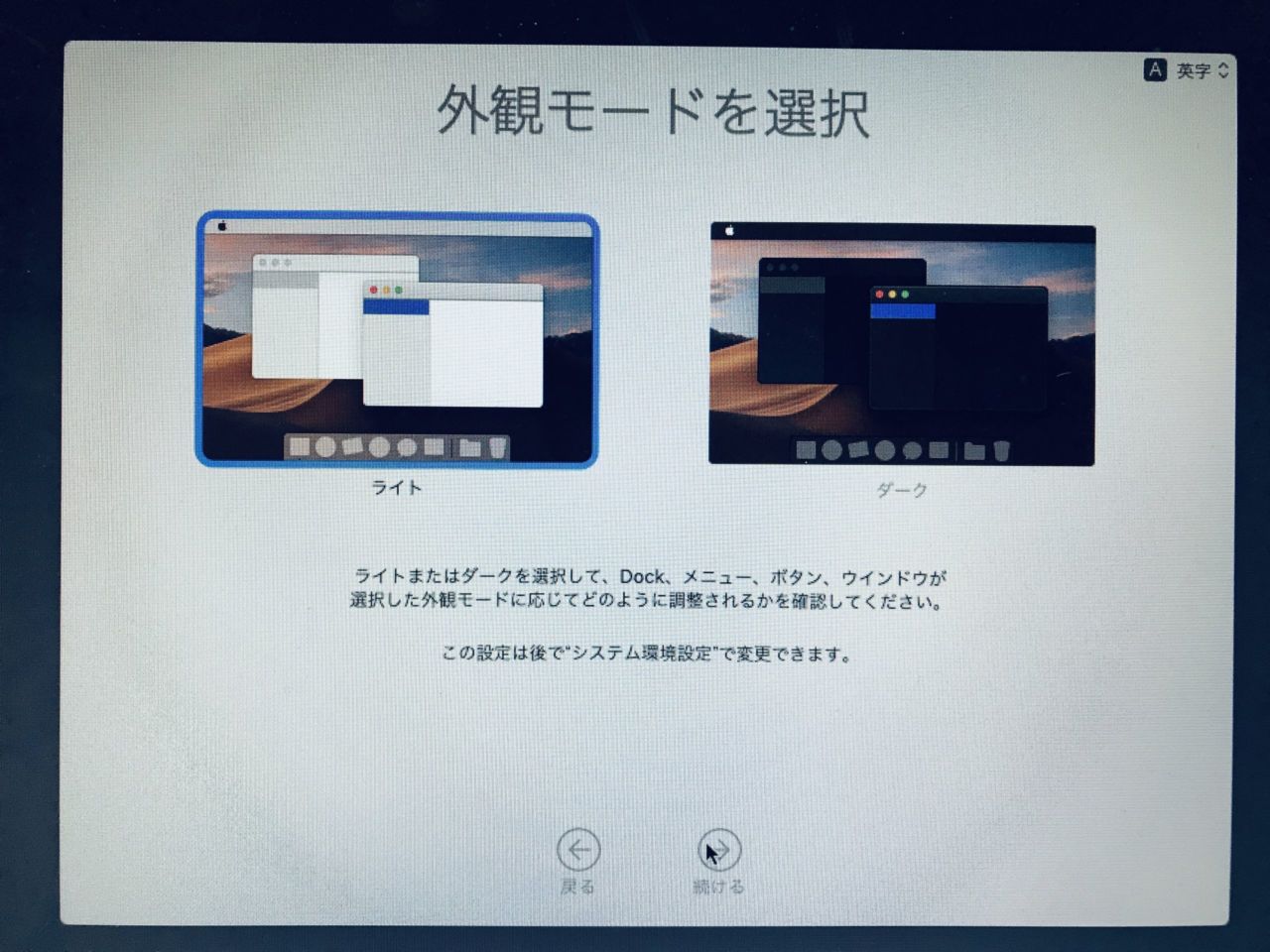
- なんとなくダークモードを選んで「続ける」をクリック
- 画面のよごれがめだつ…
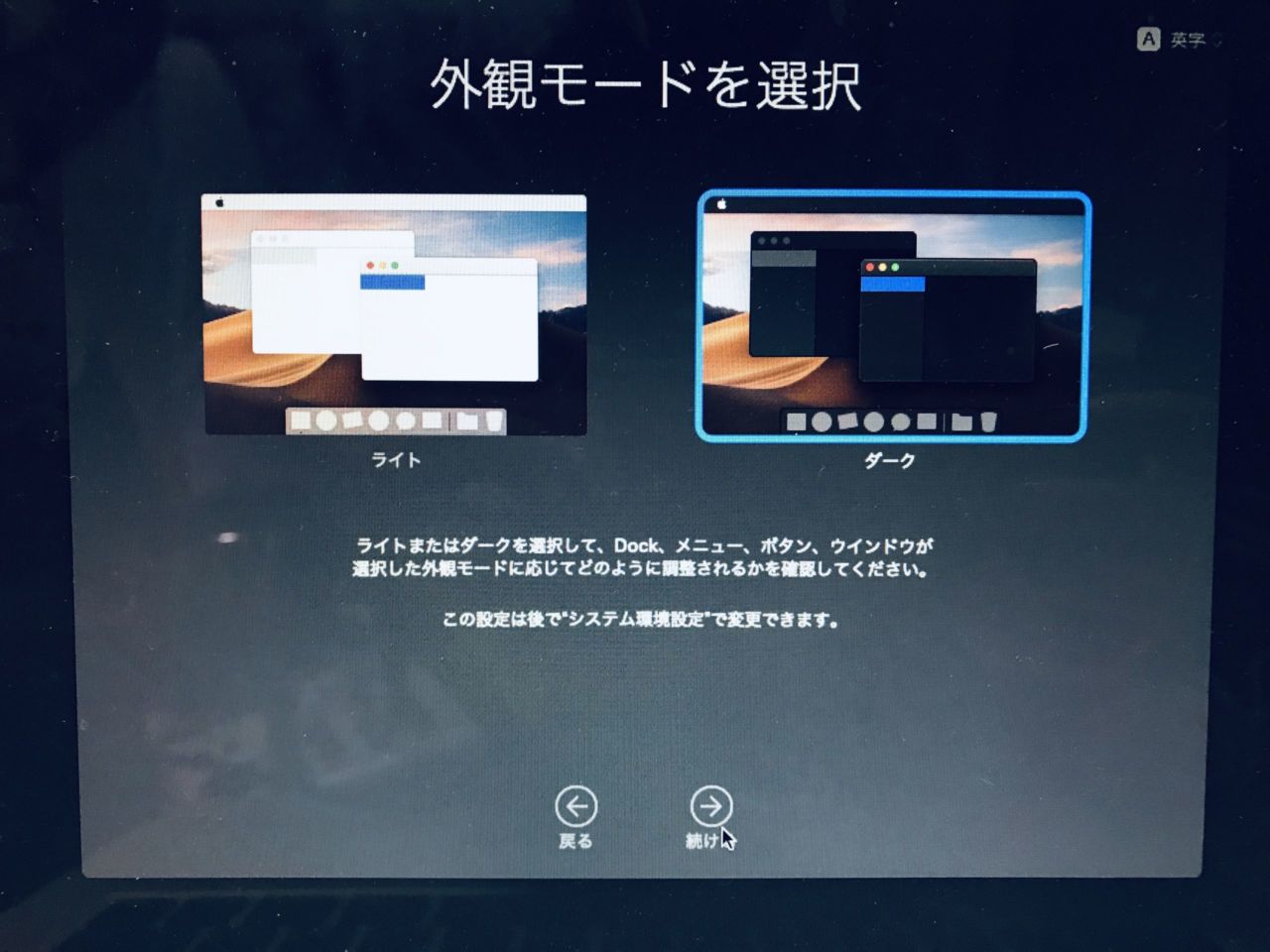
- 画面のよごれがめだつ…
- いつもの設定中アニメーションが挟まって完了
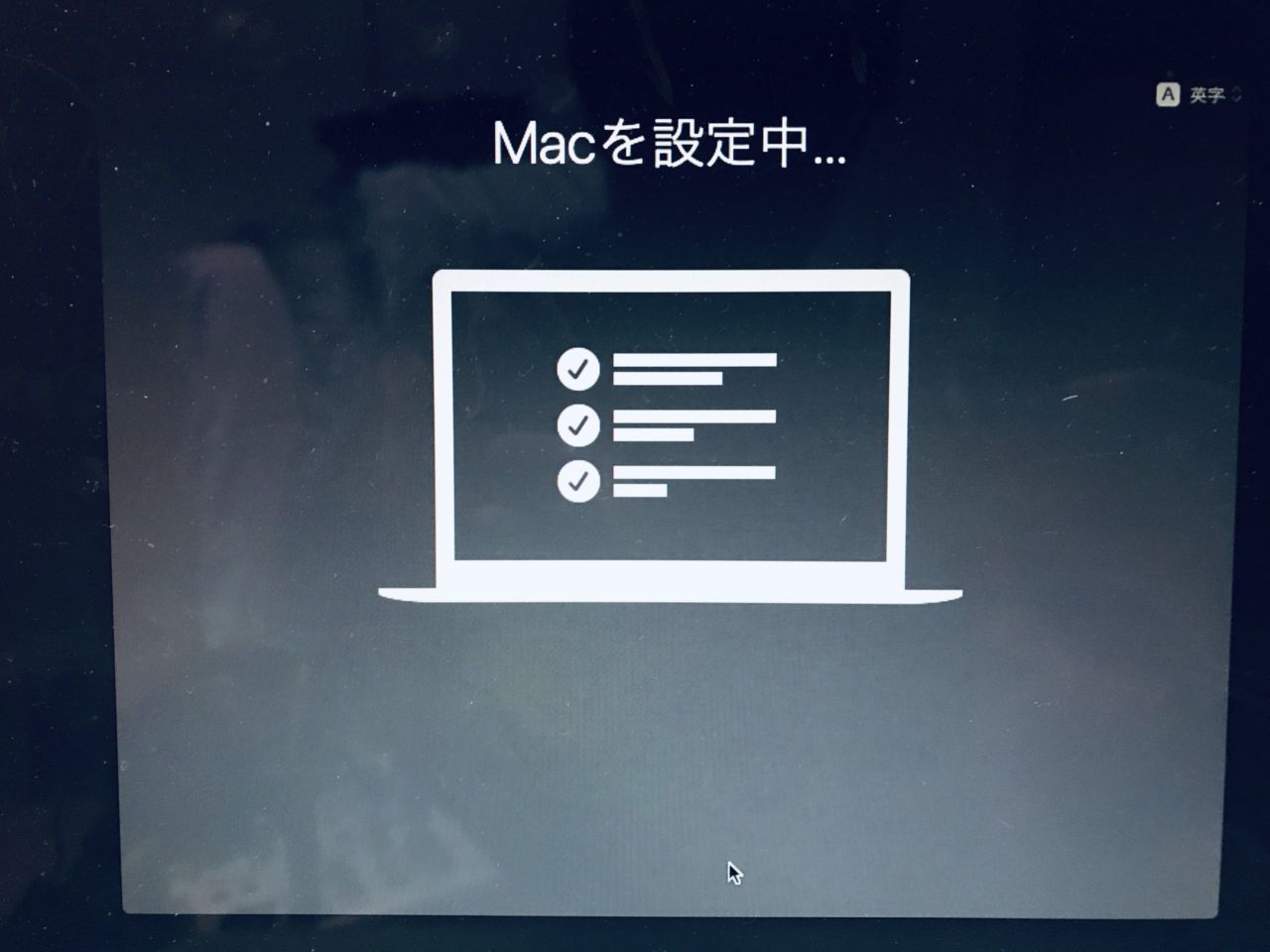
- 設定にかかった時間はざっくり【約5分】ほど。
- インストール開始からトータルで【約120分】となりました。